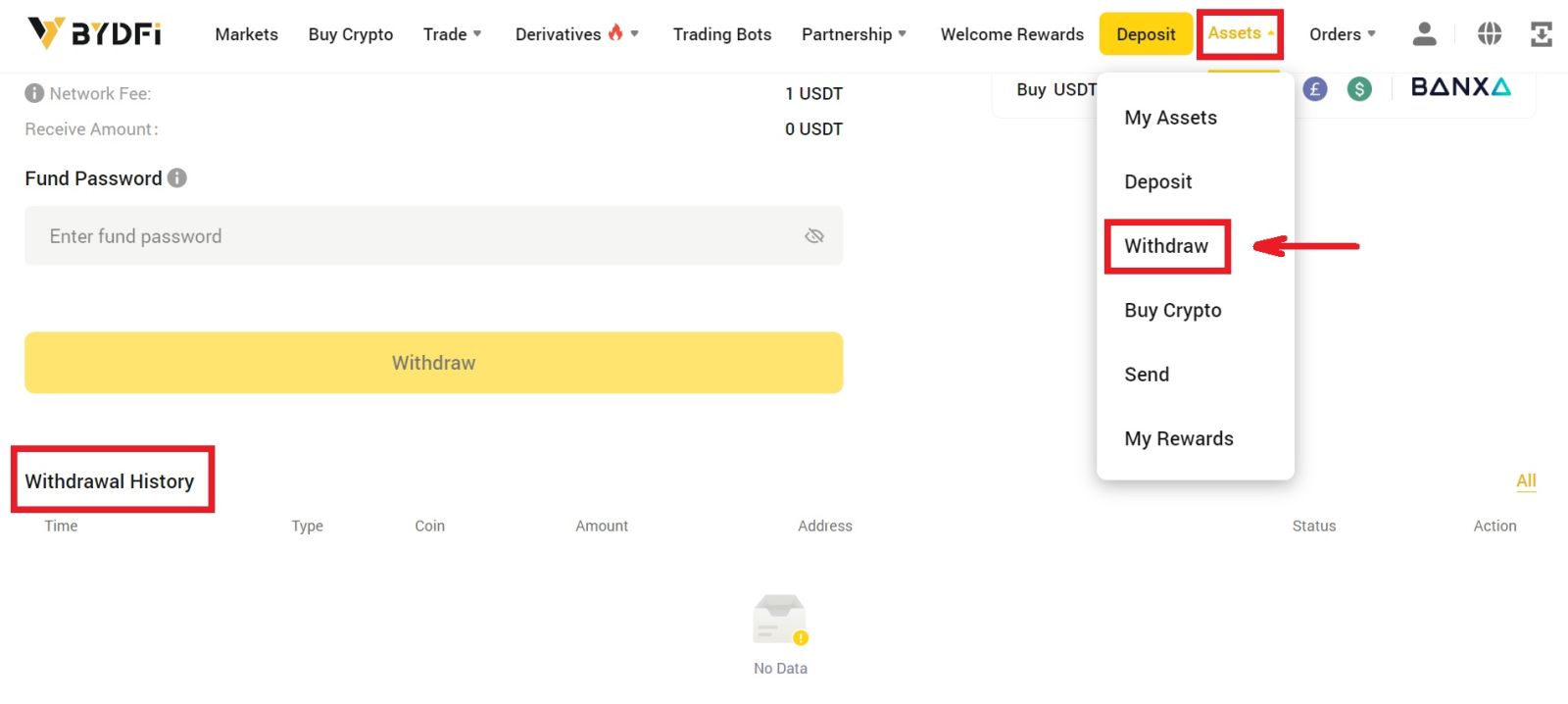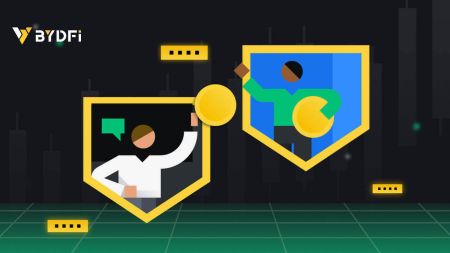BYDFi Bejelentkezés - BYDFi Hungary - BYDFi Magyarország
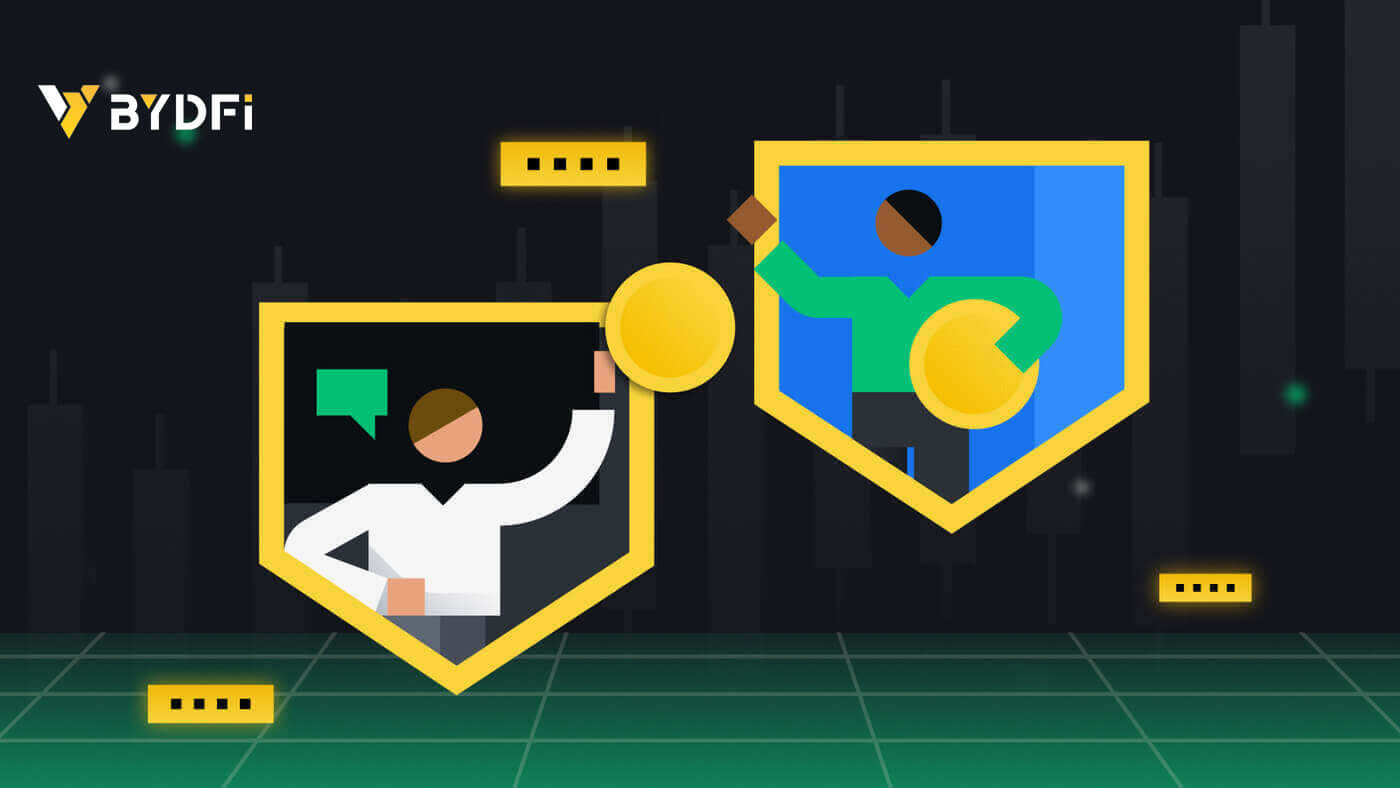
Hogyan jelentkezz be a BYDFi-be
Jelentkezzen be BYDFi-fiókjába
1. Nyissa meg a BYDFi webhelyet , és kattintson a [ Bejelentkezés ] gombra. 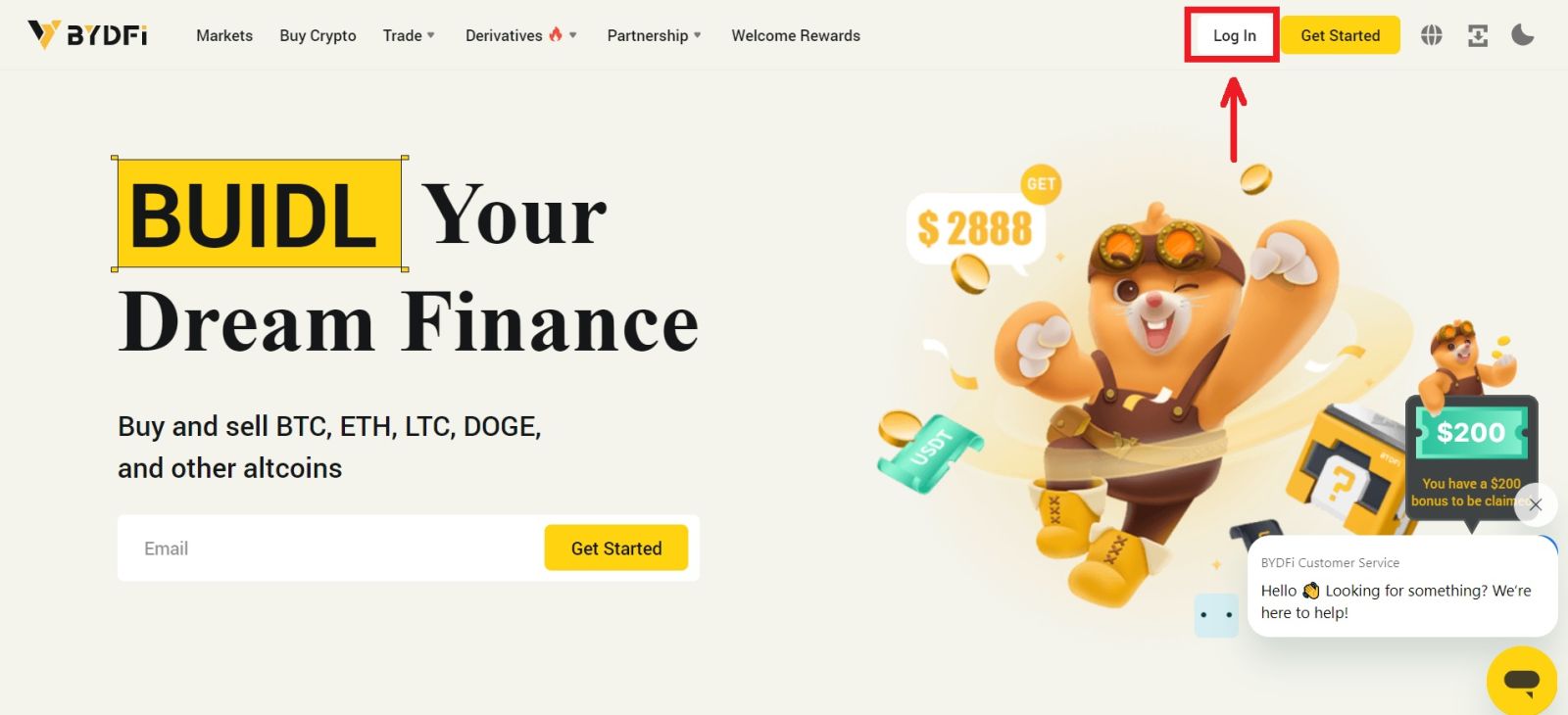
Bejelentkezhet e-mail-címével, mobiltelefonjával, Google-fiókjával, Apple-fiókjával vagy QR-kódjával. 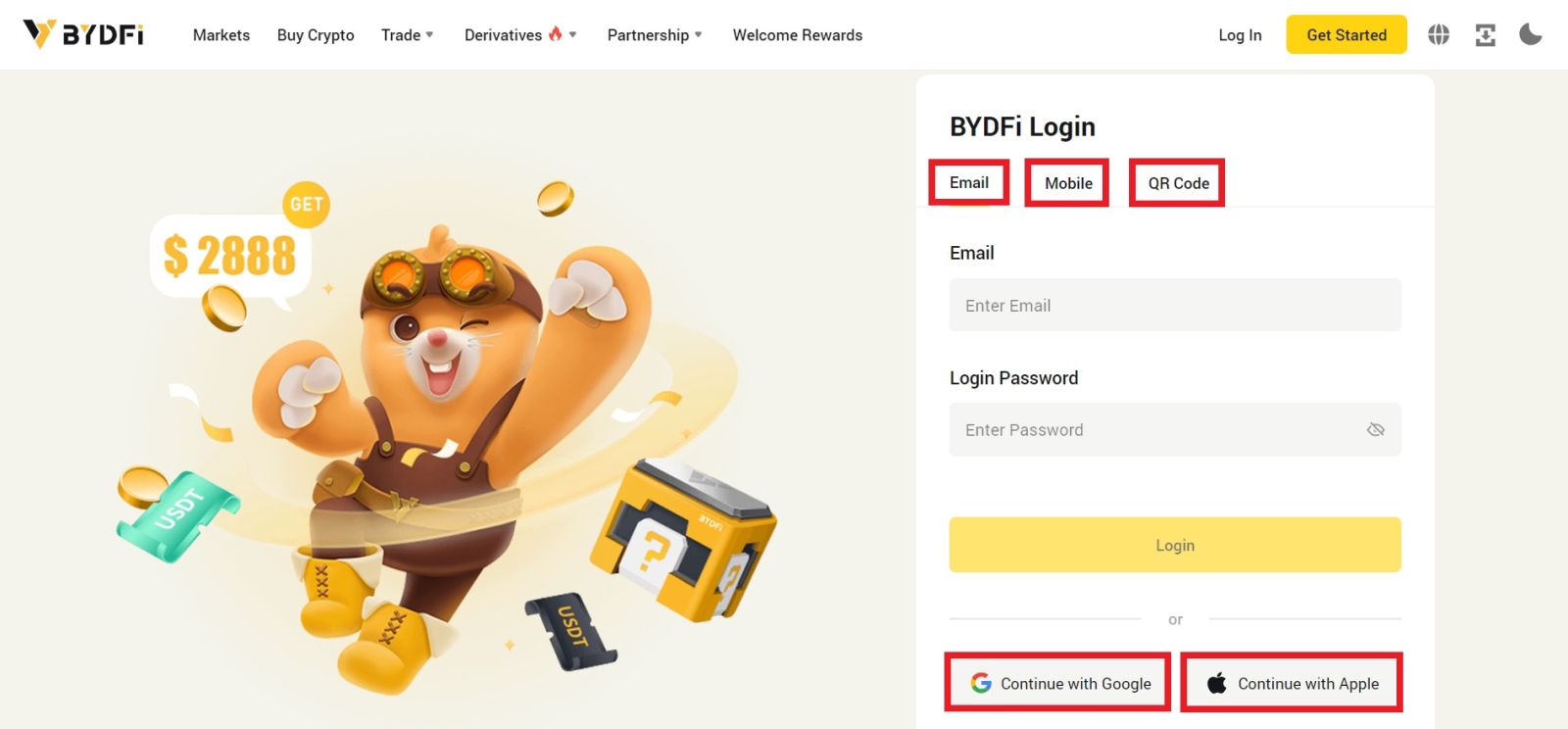
2. Adja meg e-mail-címét/mobiltelefonját és jelszavát. Ezután kattintson a [Bejelentkezés] gombra. 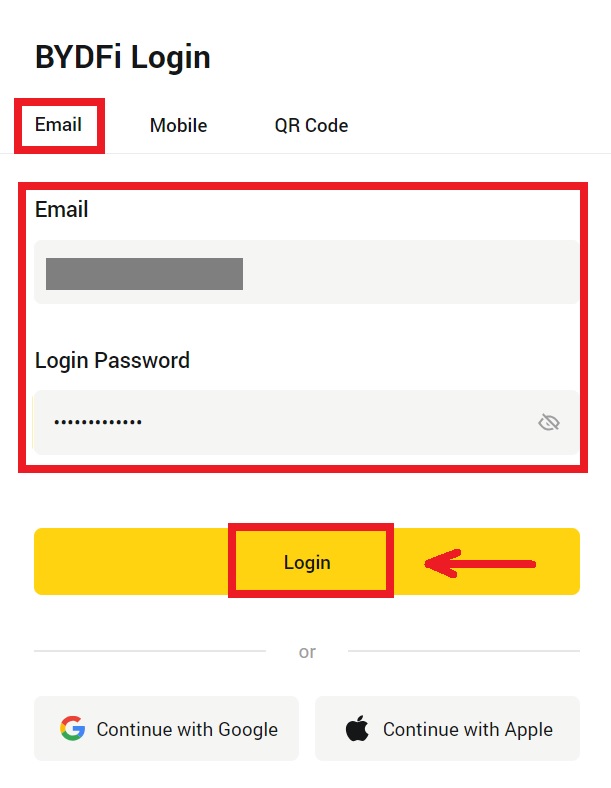
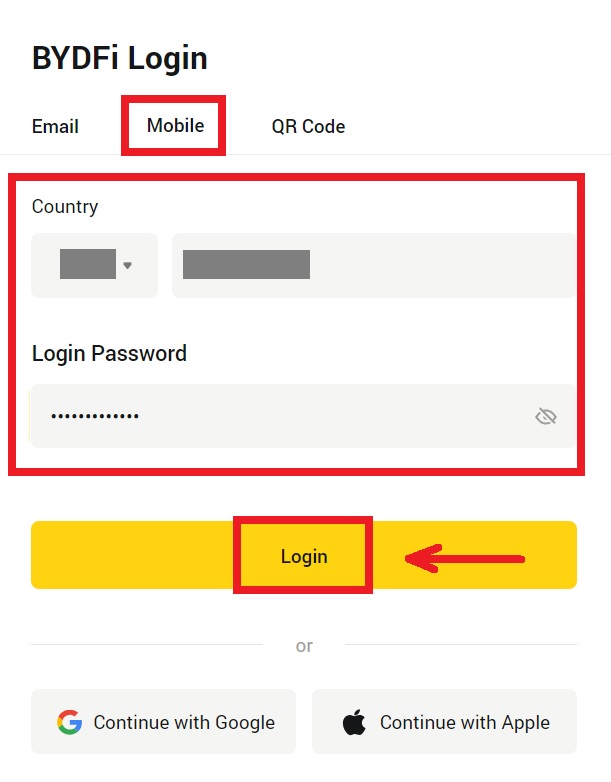
3. Ha a QR-kóddal jelentkezik be, nyissa meg a BYDFi alkalmazást, és olvassa be a kódot. 
4. Ezt követően sikeresen használhatja BYDFi számláját kereskedésre. 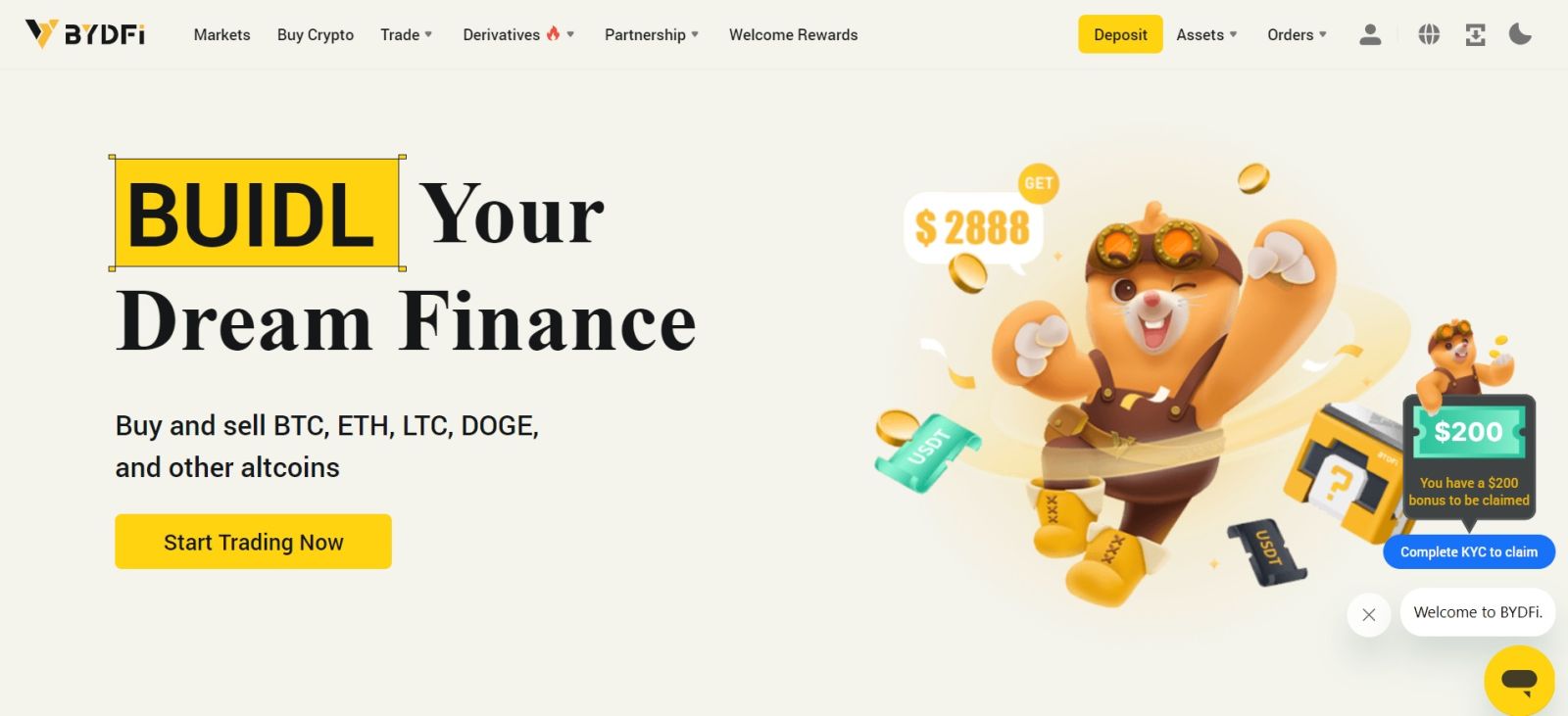
Jelentkezzen be a BYDFi szolgáltatásba Google Fiókjával
1. Nyissa meg a BYDFi webhelyét , és kattintson a [ Bejelentkezés ] gombra. 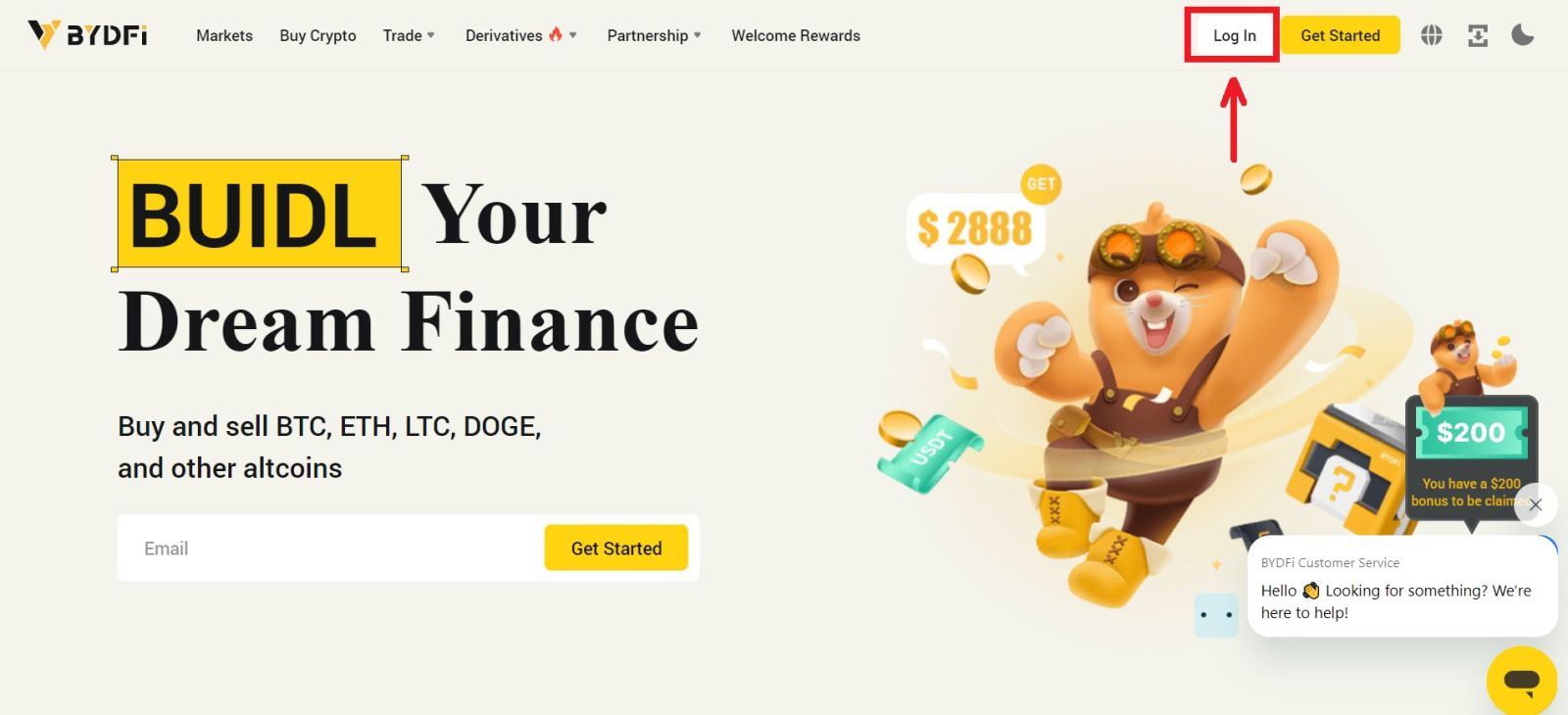 2. Válassza a [Folytatás a Google-lal] lehetőséget.
2. Válassza a [Folytatás a Google-lal] lehetőséget. 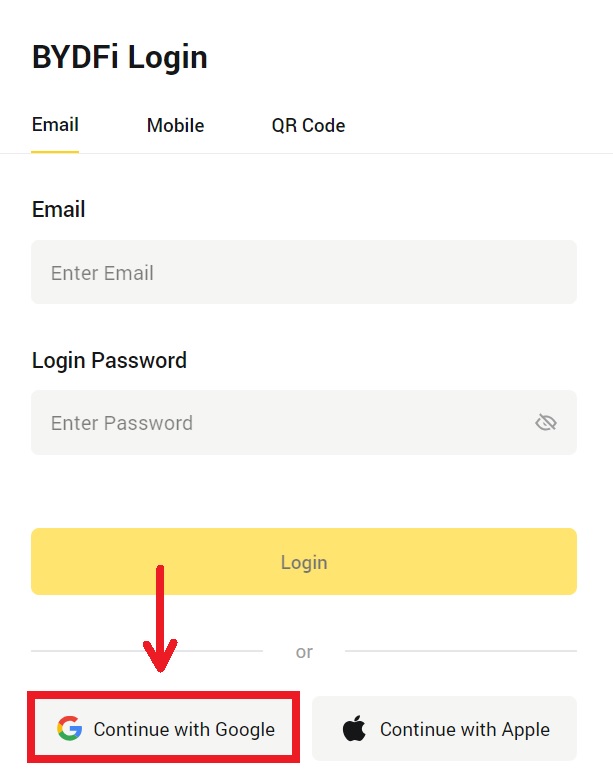
3. Megjelenik egy felugró ablak, és a rendszer felkéri, hogy jelentkezzen be a BYDFi-be Google-fiókjával. Adja meg e-mail címét/telefonját és jelszavát. Ezután kattintson a [Next] gombra. 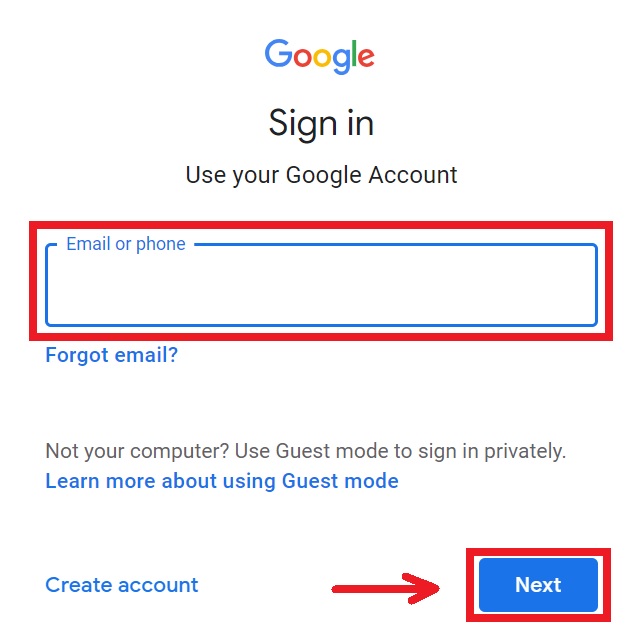
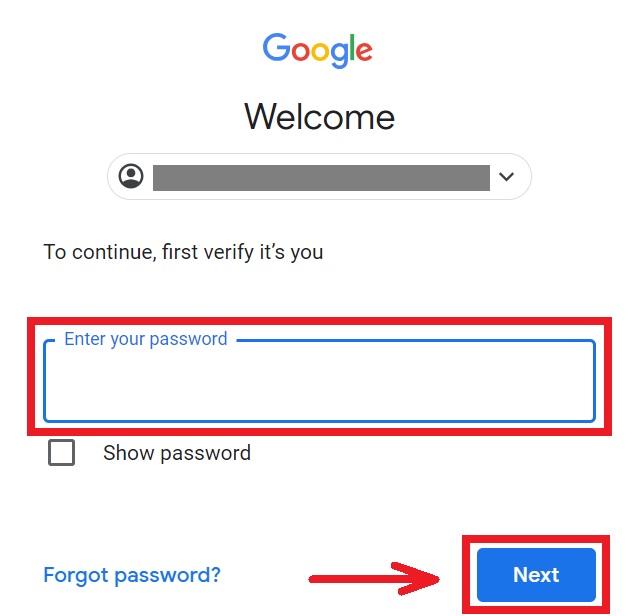
4. Adja meg jelszavát, hogy összekapcsolja BYDFi-fiókját a Google-lal. 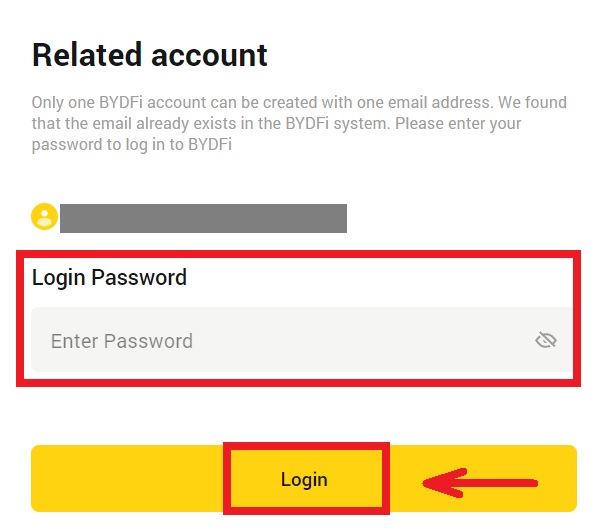
5. A bejelentkezés után átirányítjuk a BYDFi webhelyére. 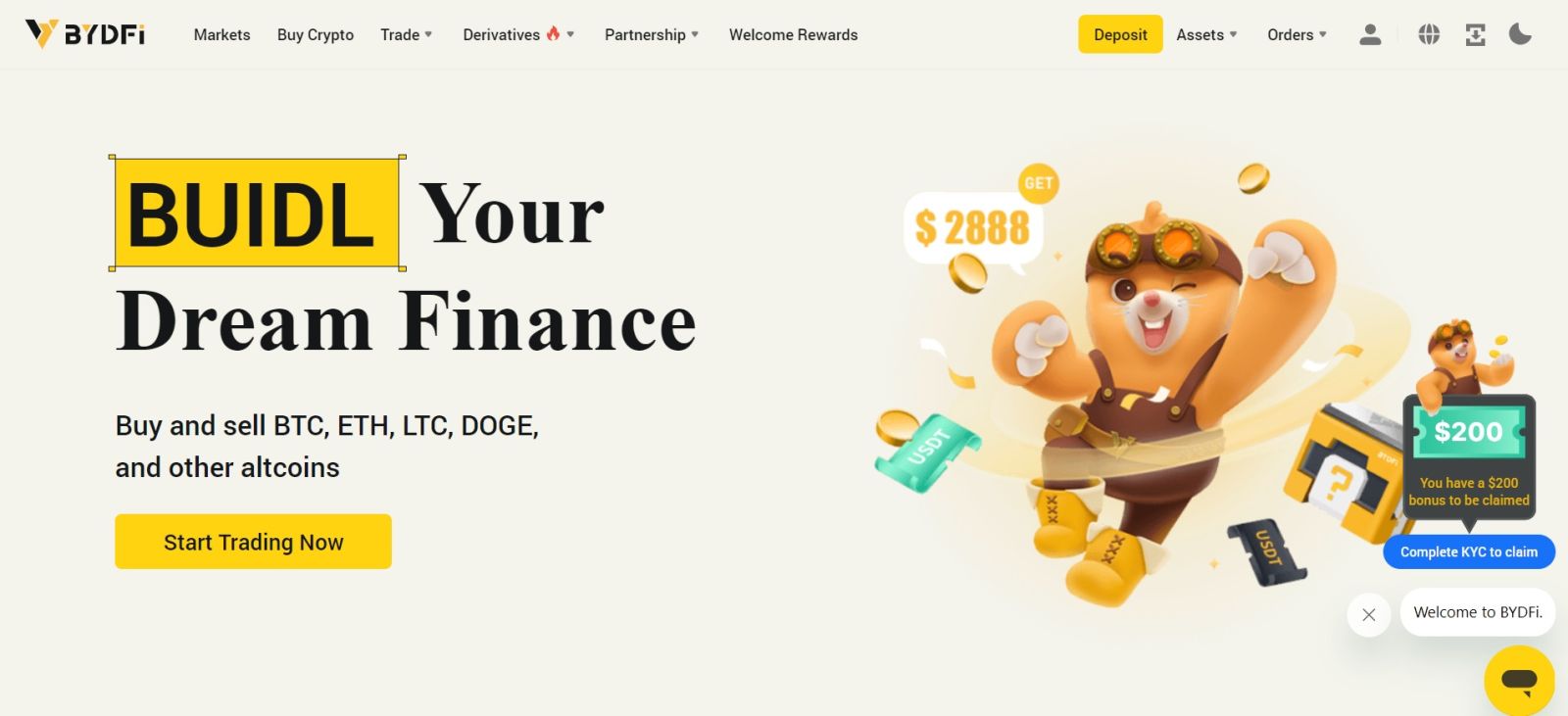
Jelentkezzen be a BYDFi szolgáltatásba Apple-fiókjával
1. Látogassa meg a BYDFi webhelyet , és kattintson a [ Bejelentkezés ] gombra. 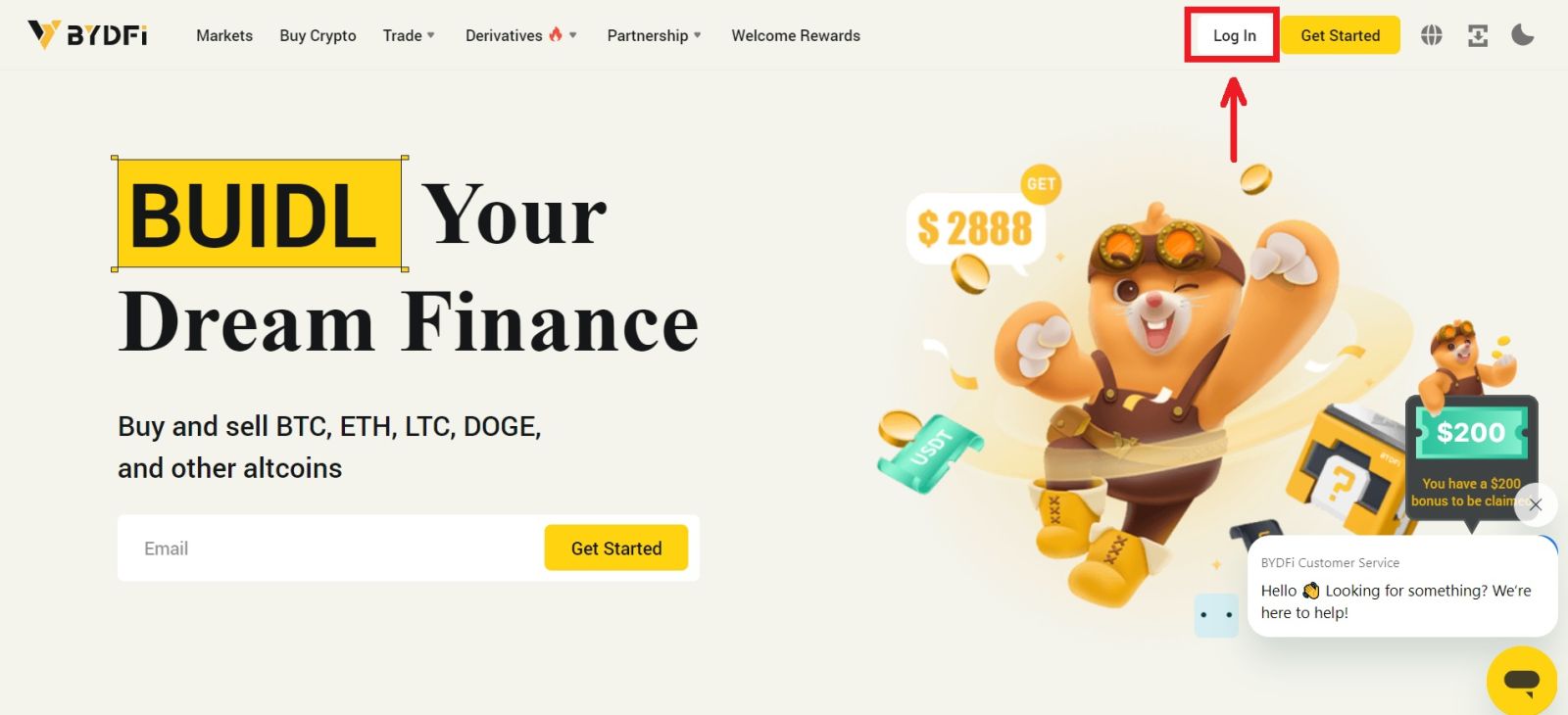 2. Kattintson a [Folytatás az Apple-lel] gombra.
2. Kattintson a [Folytatás az Apple-lel] gombra. 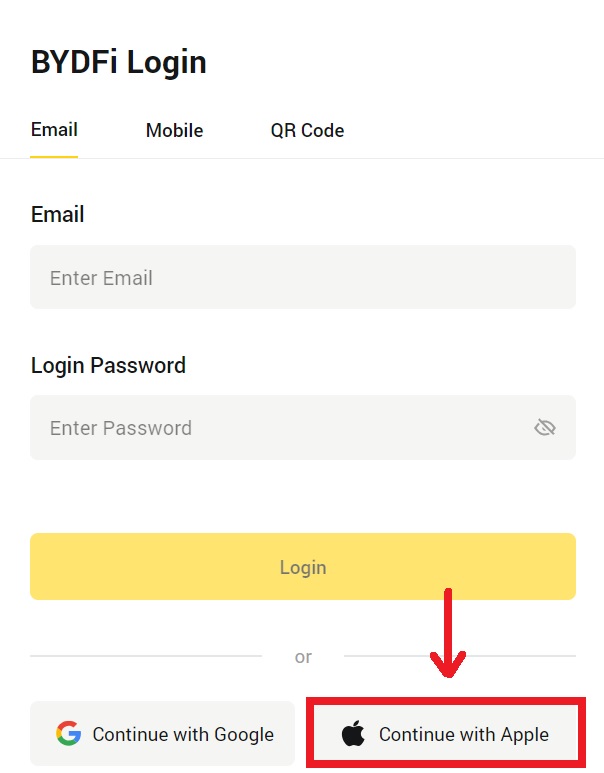
3. Adja meg Apple ID azonosítóját és jelszavát a BYDFi szolgáltatásba való bejelentkezéshez. 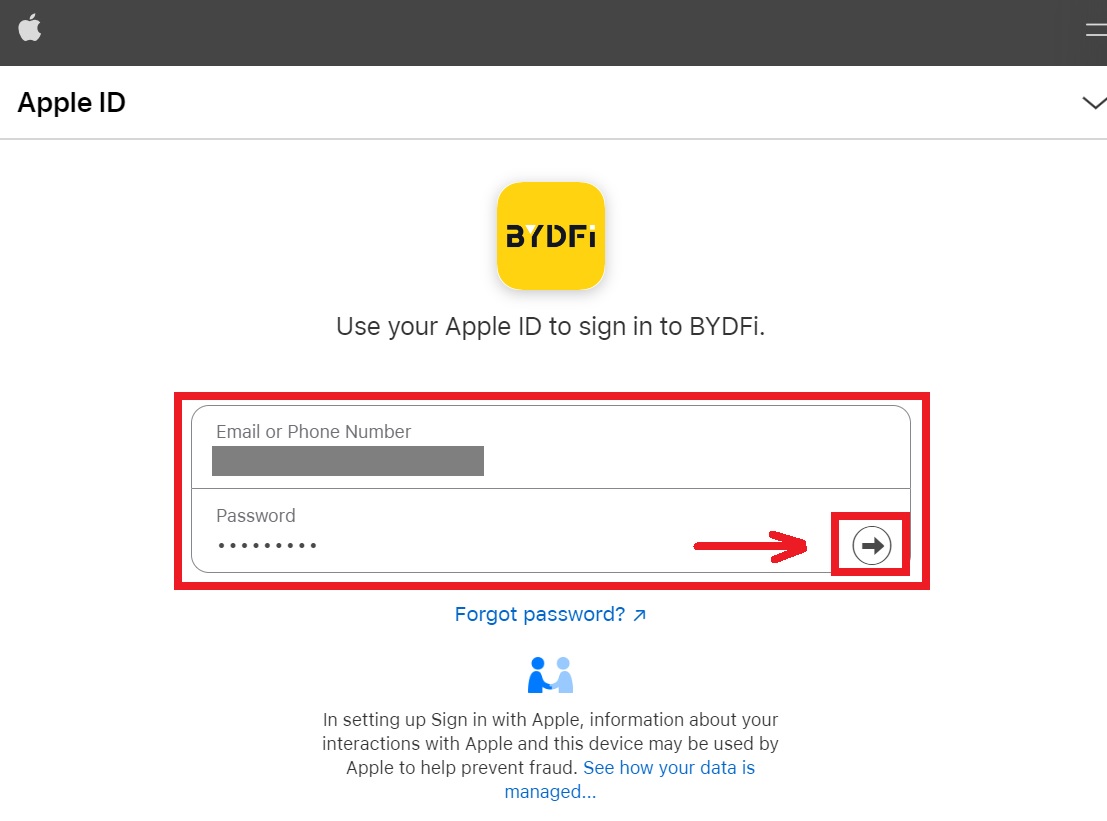 4. Kattintson a [Folytatás] gombra.
4. Kattintson a [Folytatás] gombra. 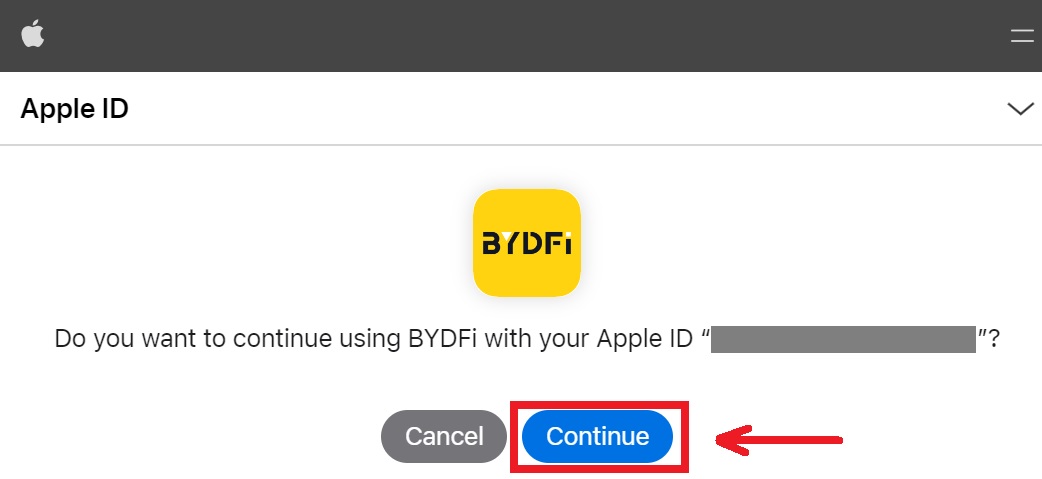 5. Adja meg jelszavát, hogy összekapcsolja BYDFi-fiókját az Apple-lel.
5. Adja meg jelszavát, hogy összekapcsolja BYDFi-fiókját az Apple-lel. 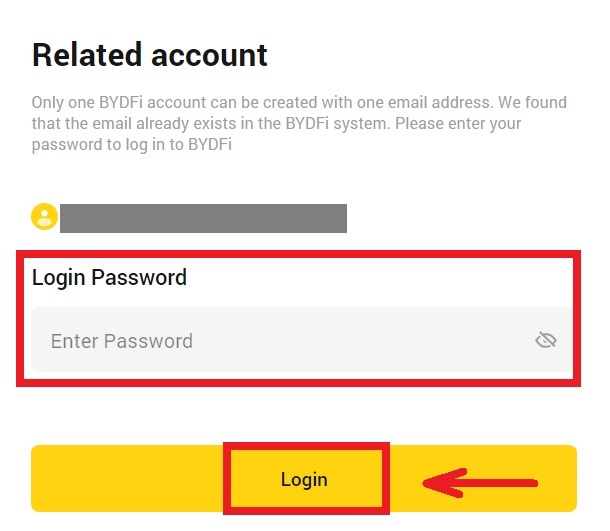
6. A bejelentkezés után átirányítjuk a BYDFi webhelyére. 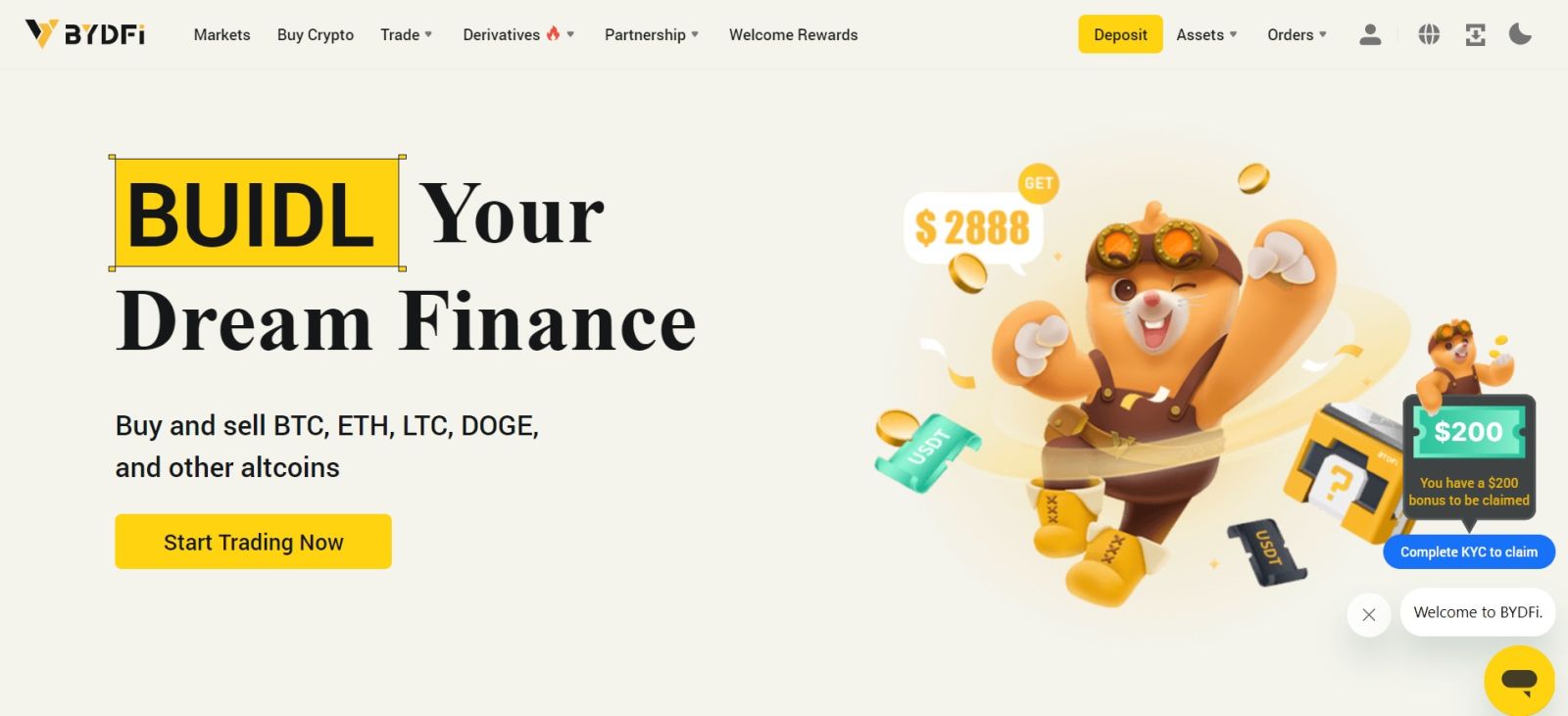
_
Jelentkezzen be a BYDFi alkalmazásban
Nyissa meg a BYDFi alkalmazást, és kattintson a [ Regisztráció/Bejelentkezés ] lehetőségre. 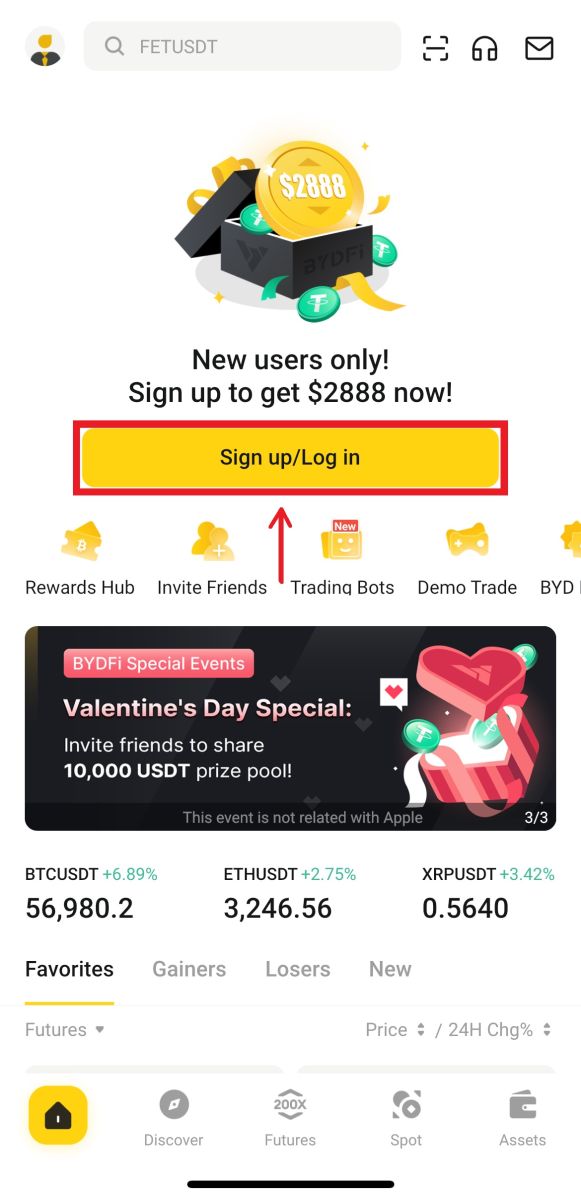
Jelentkezzen be e-mailen/mobilon keresztül
1. Töltse ki adatait, majd kattintson a [Bejelentkezés] gombra 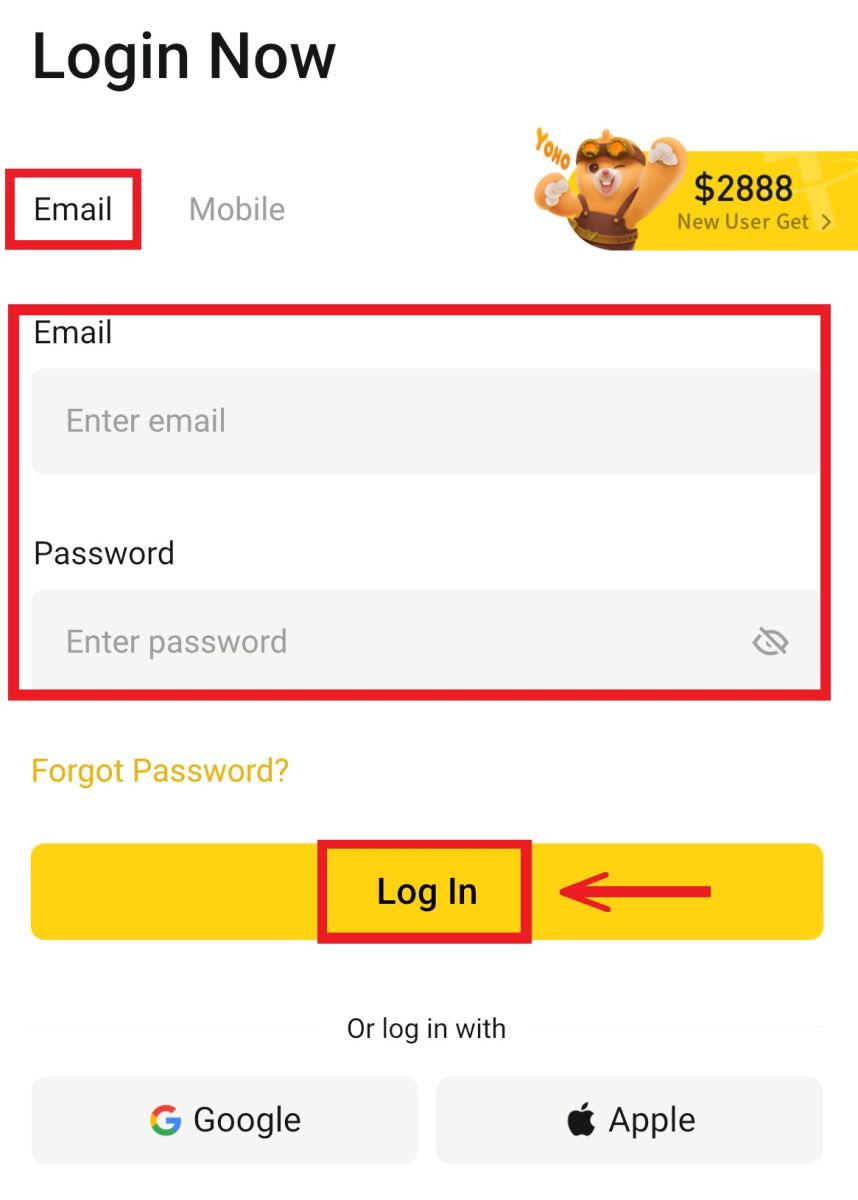
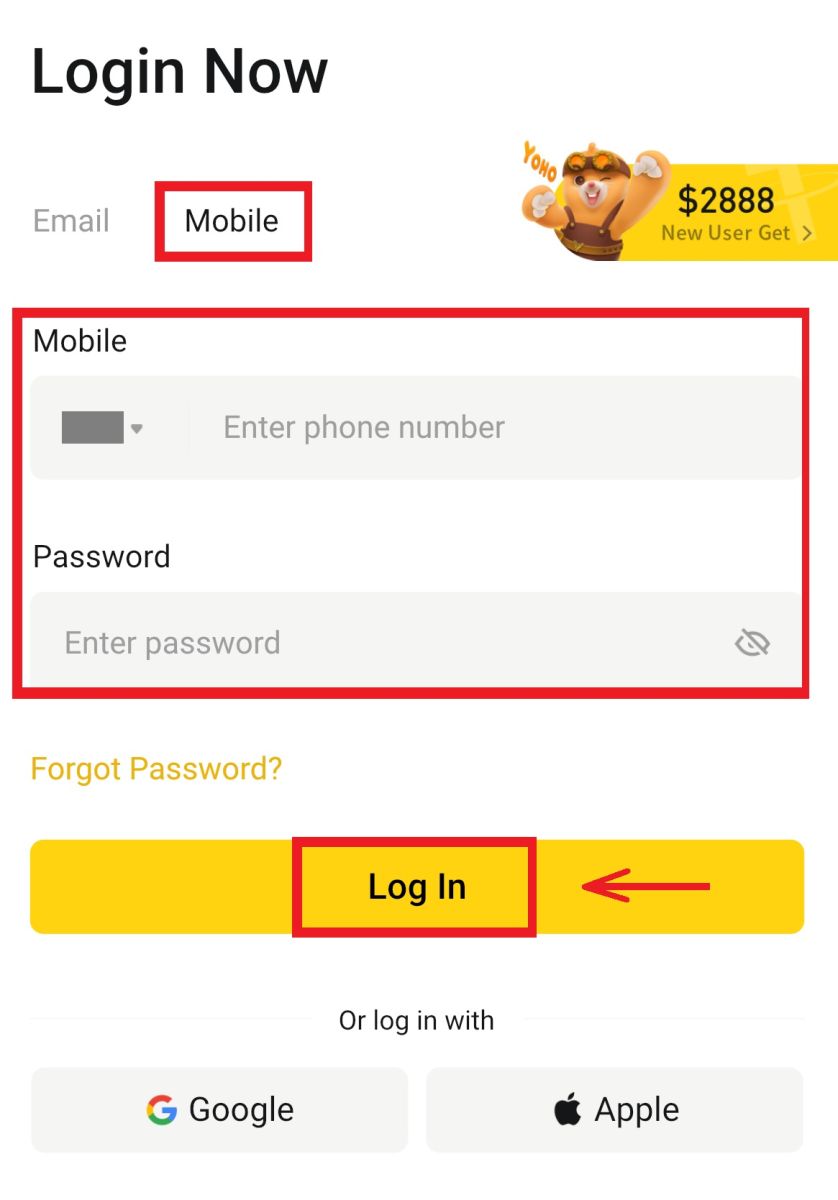
2. Ekkor bejelentkezik, és megkezdheti a kereskedést! 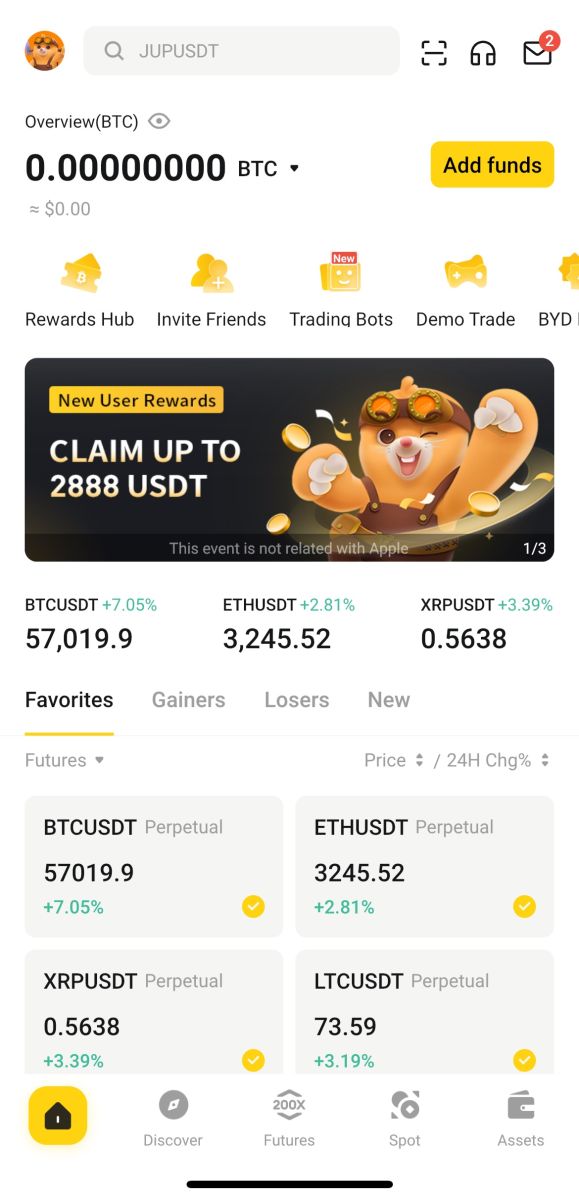
Bejelentkezés a Google használatával
1. Kattintson a [Google] - [Continue] lehetőségre. 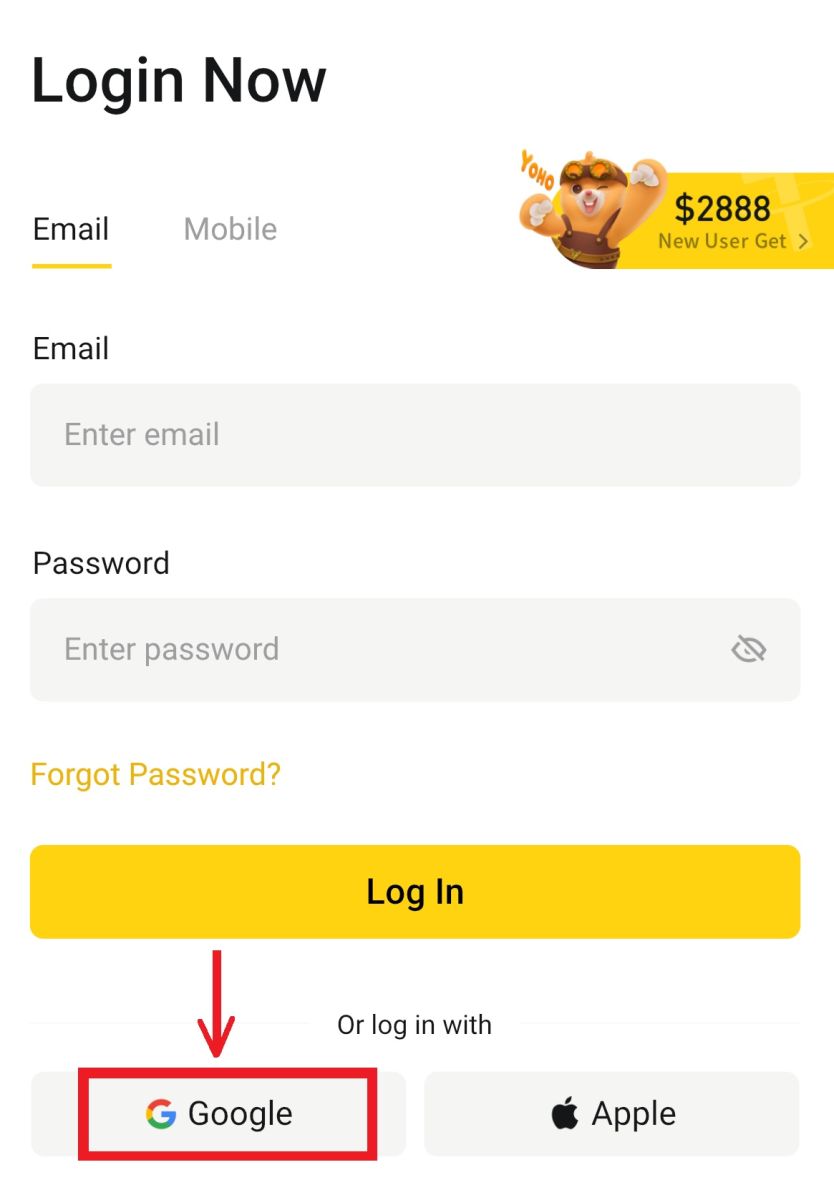
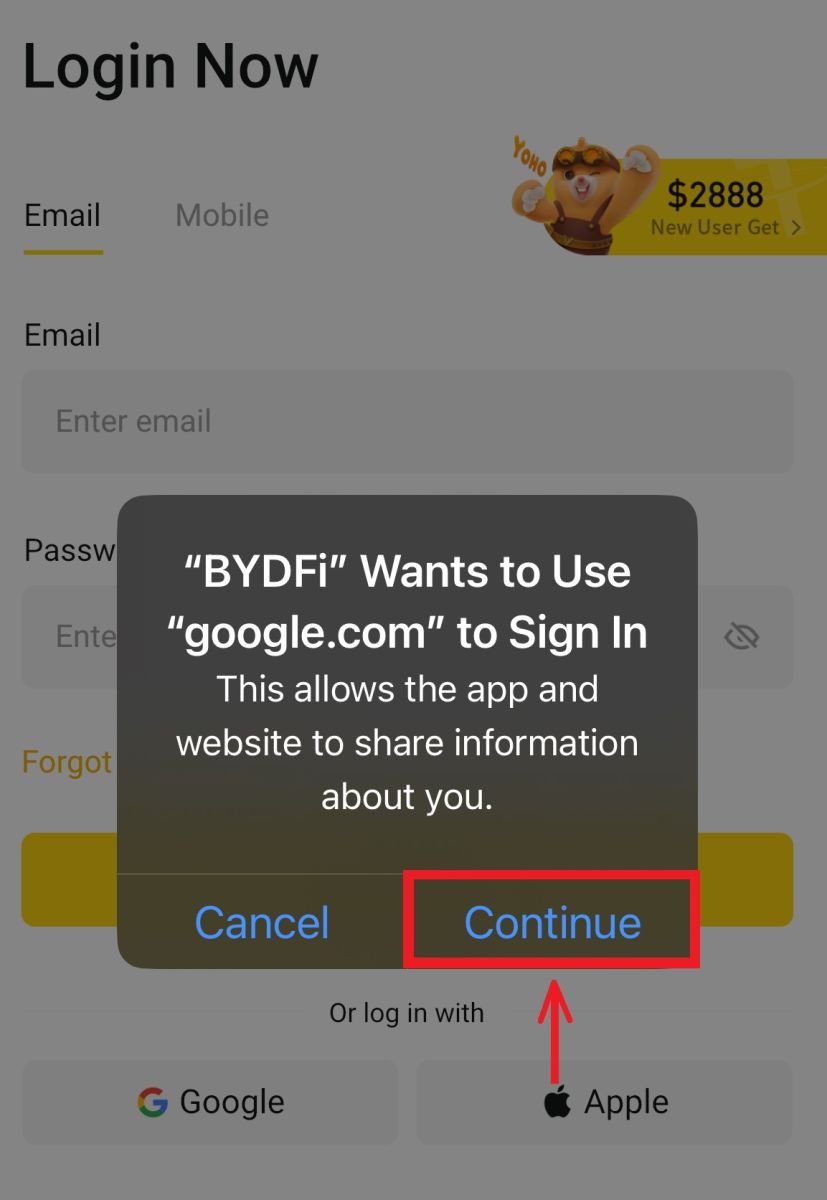 2. Adja meg e-mail címét és jelszavát, majd kattintson a [Tovább] gombra.
2. Adja meg e-mail címét és jelszavát, majd kattintson a [Tovább] gombra. 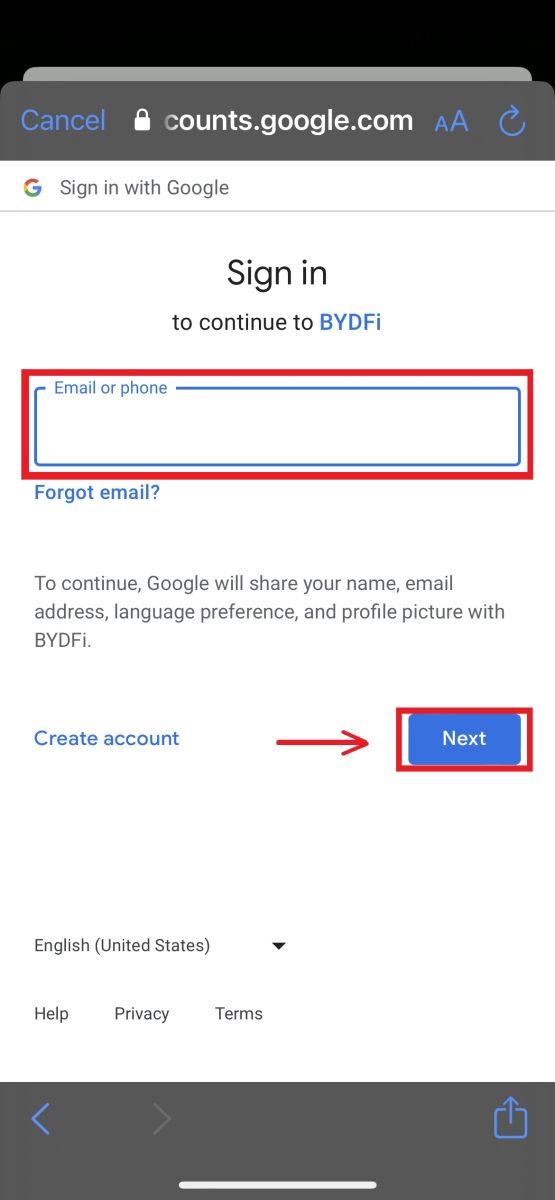
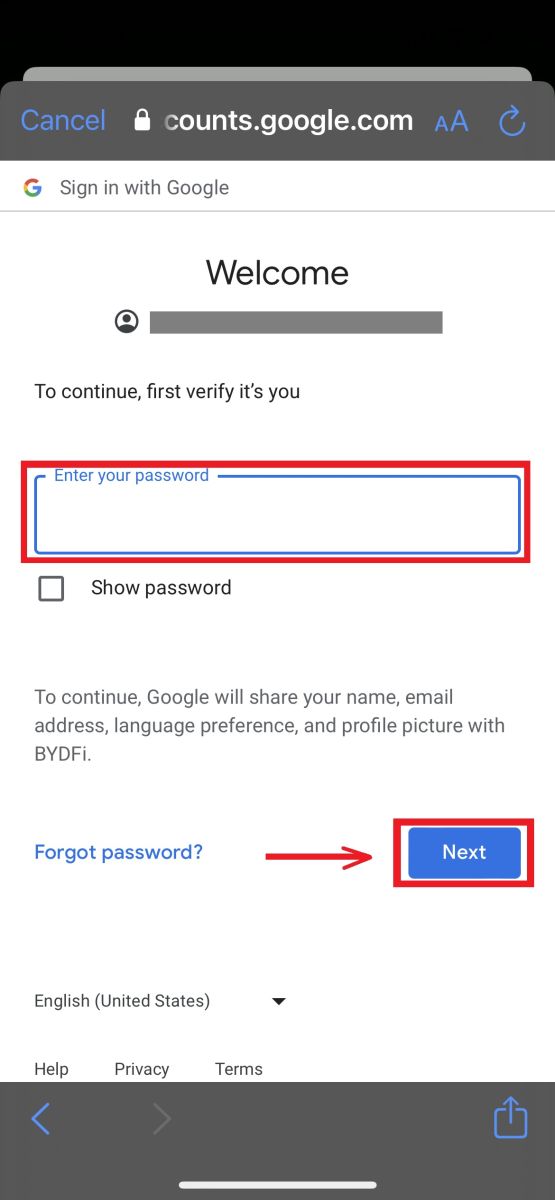
3. Adja meg fiókjának jelszavát, majd kattintson a [Bejelentkezés] gombra. 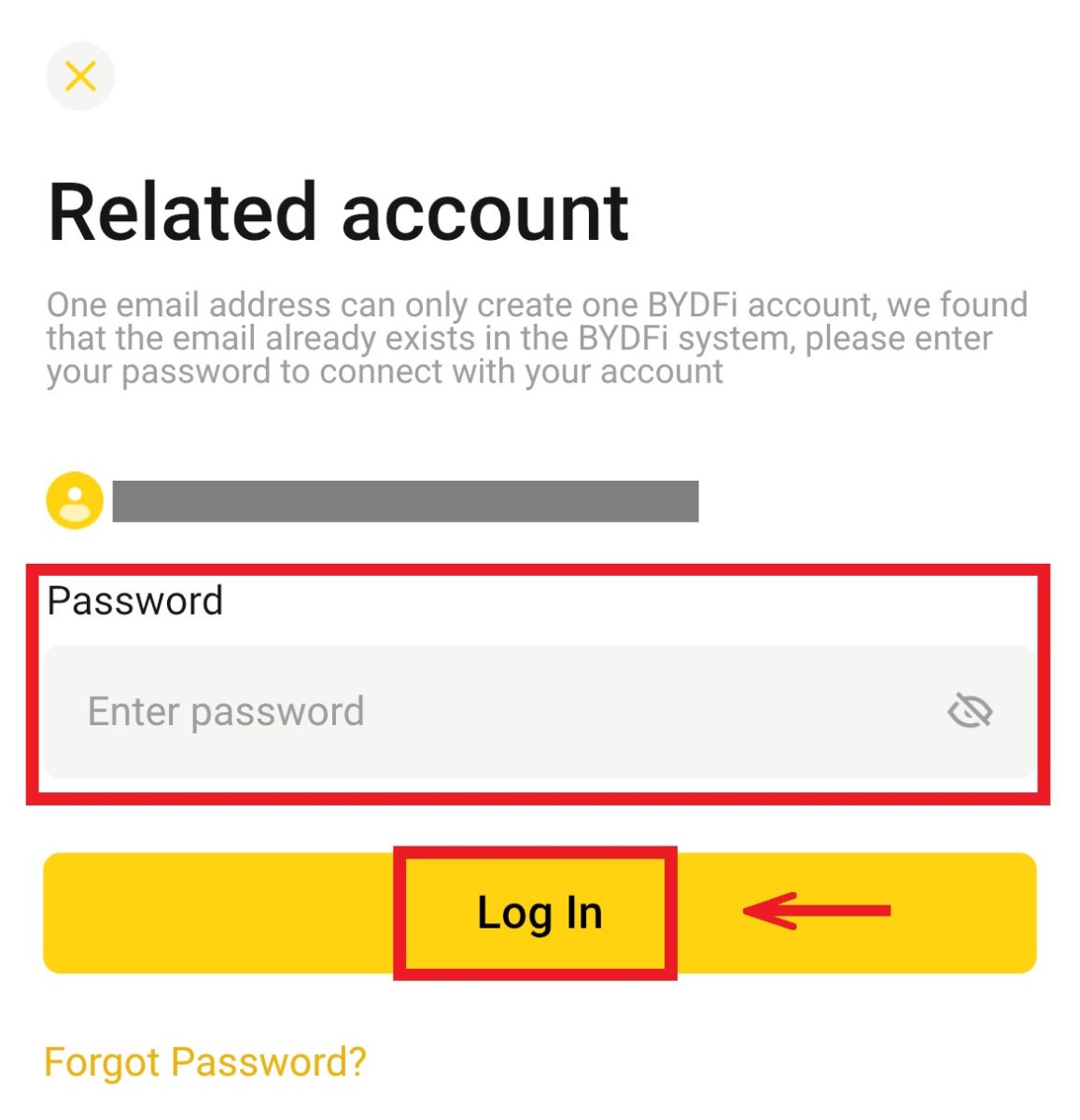
4. És be lesz jelentkezve, és elkezdheti a kereskedést! 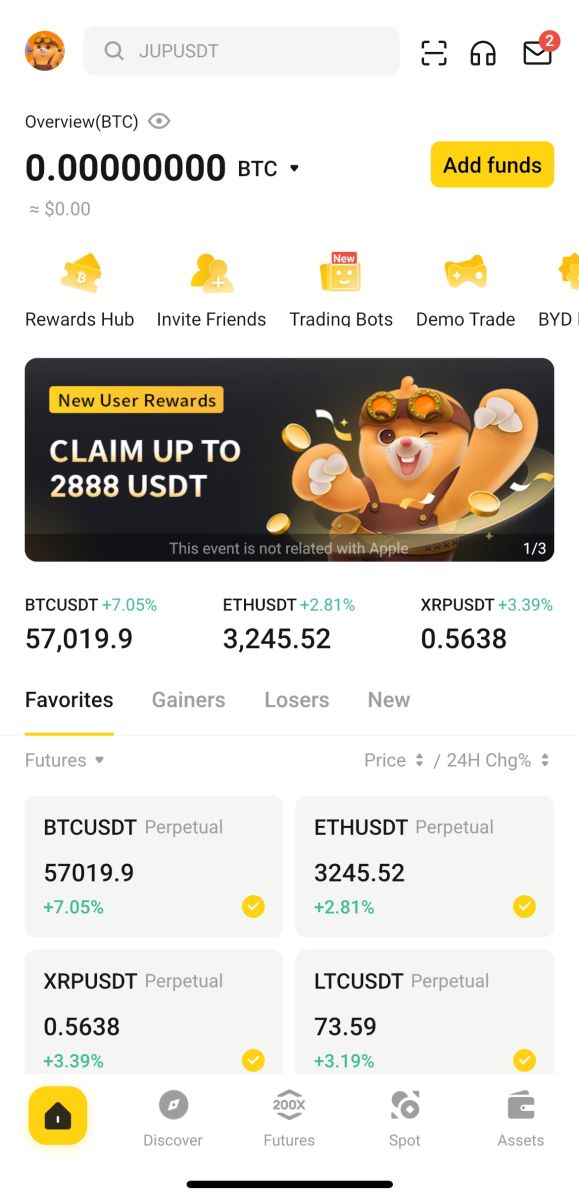
Regisztráljon Apple-fiókjával:
1. Válassza az [Apple] lehetőséget. A rendszer felkéri, hogy jelentkezzen be a BYDFi szolgáltatásba az Apple-fiókjával. Érintse meg a [Folytatás] gombot. 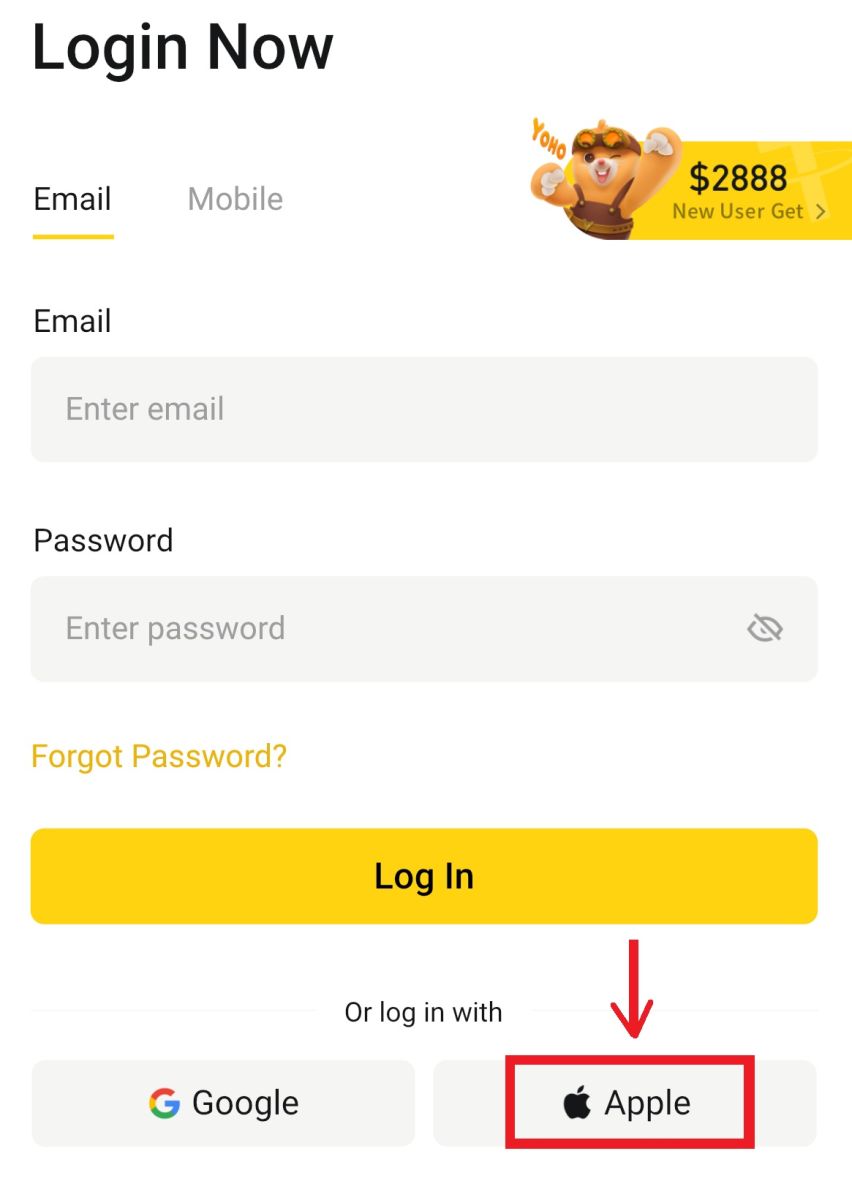
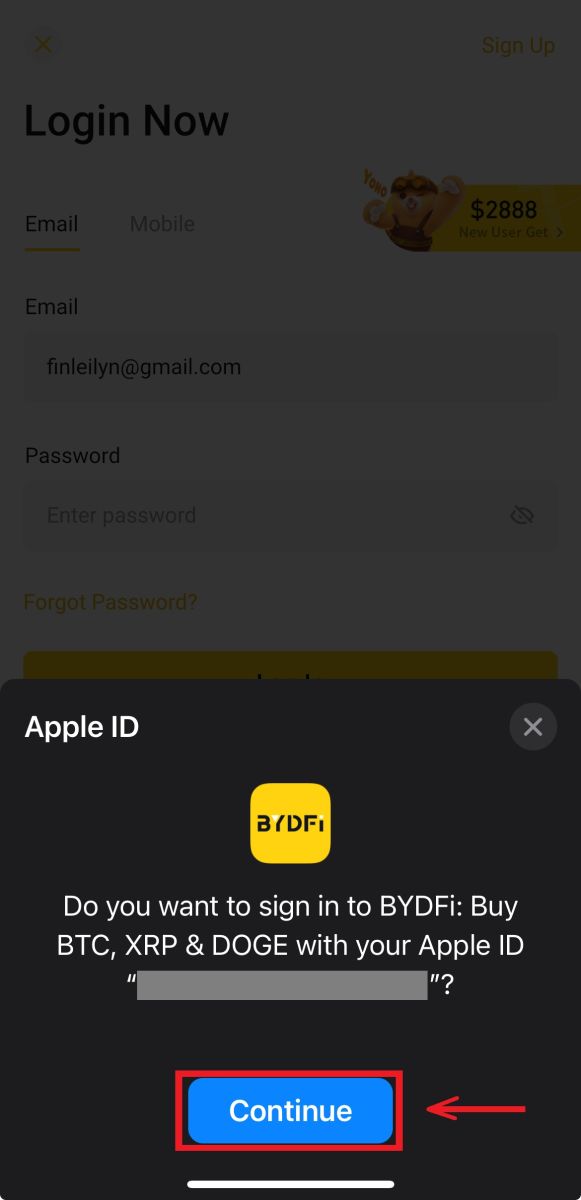
2. És be lesz jelentkezve, és elkezdheti a kereskedést! 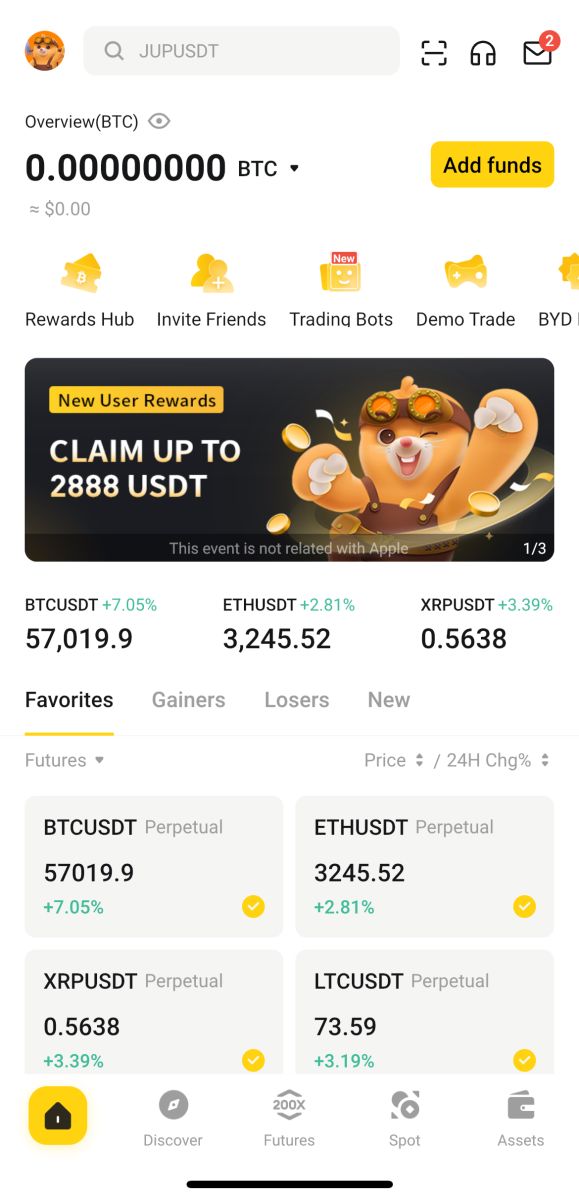
Elfelejtettem a jelszavamat a BYDFi fiókból
Fiókja jelszavát visszaállíthatja a BYDFi webhelyéről vagy az alkalmazásból. Felhívjuk figyelmét, hogy biztonsági okokból a fiókjából történő kifizetéseket a jelszó-visszaállítást követően 24 órára felfüggesztjük.
1. Nyissa meg a BYDFi webhelyét , és kattintson a [ Bejelentkezés ] gombra. 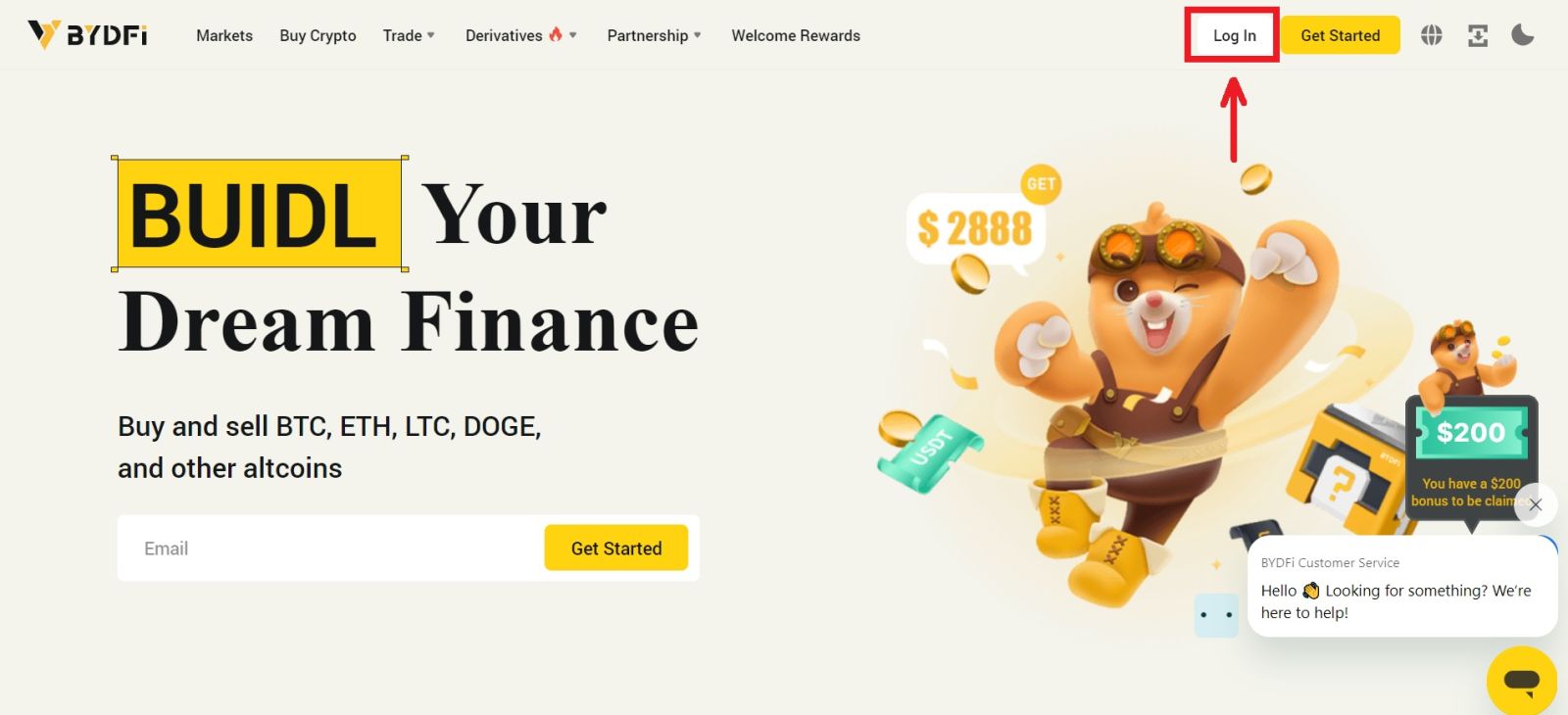 2. A bejelentkezési oldalon kattintson az [Elfelejtette a jelszavát?] gombra.
2. A bejelentkezési oldalon kattintson az [Elfelejtette a jelszavát?] gombra. 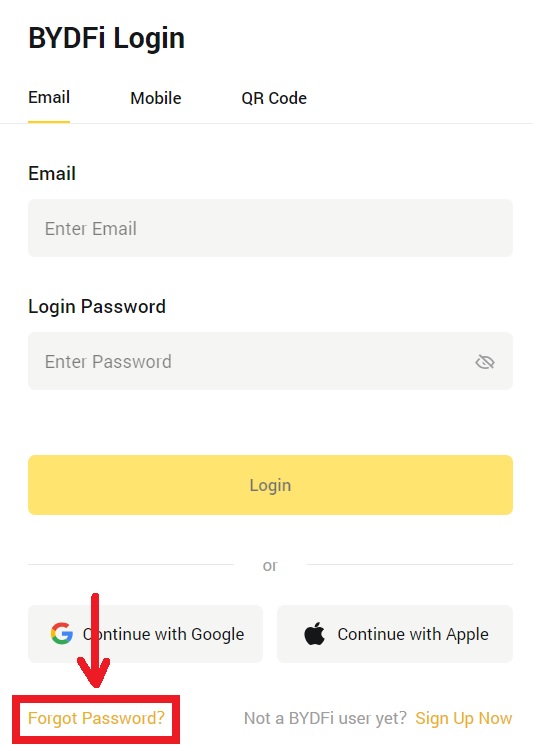
3. Írja be fiókja e-mail-címét vagy telefonszámát, majd kattintson a [Küldés] gombra. Felhívjuk figyelmét, hogy biztonsági okokból a bejelentkezési jelszó megváltoztatása után 24 órán belül nem tud pénzt felvenni új eszközzel 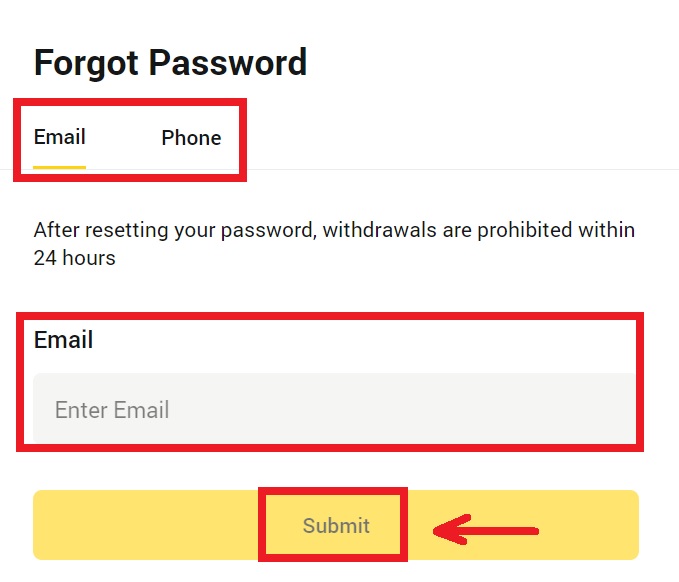
4. Írja be az e-mailben vagy SMS-ben kapott ellenőrző kódot, majd kattintson a [Megerősítés] gombra a folytatáshoz. . 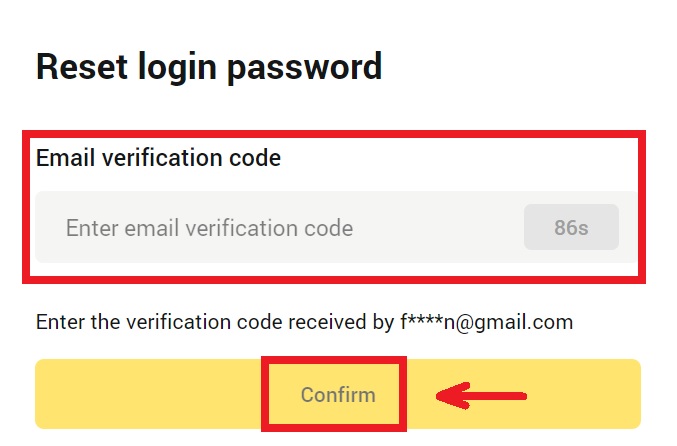
5. Írja be új jelszavát, majd kattintson a [Küldés] gombra. 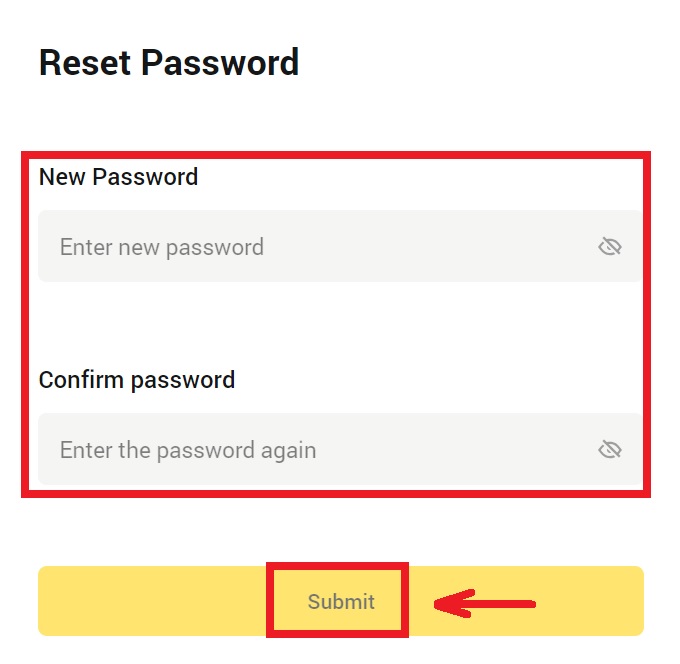
6. A jelszó sikeres visszaállítása után a webhely visszairányítja a Bejelentkezés oldalra. Jelentkezzen be új jelszavával, és már mehet is.
Gyakran Ismételt Kérdések (GYIK)
Hogyan köthetem össze a Google Hitelesítőt?
1. Kattintson az avatara - [Fiók és biztonság], és kapcsolja be a [Google Authenticator]-t. 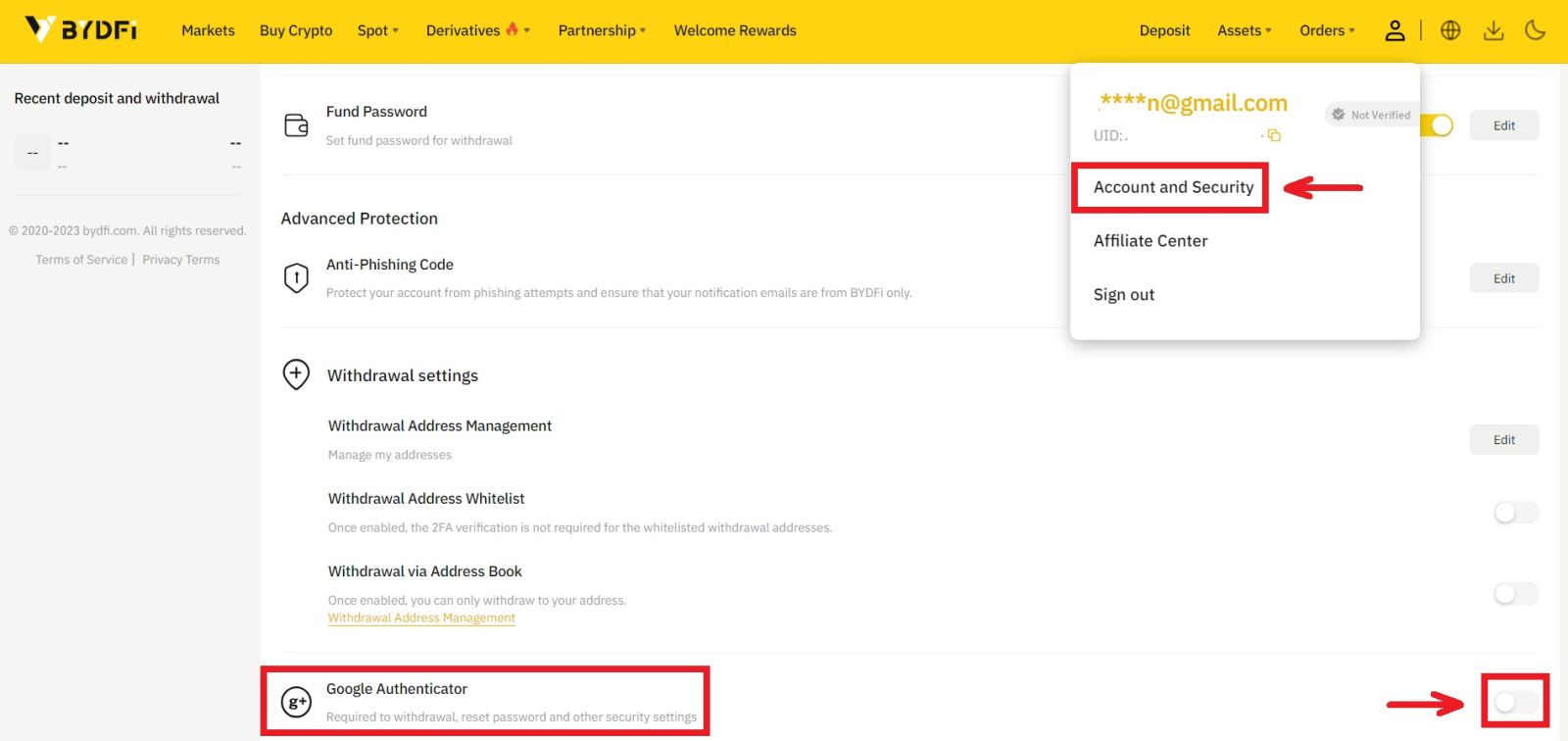
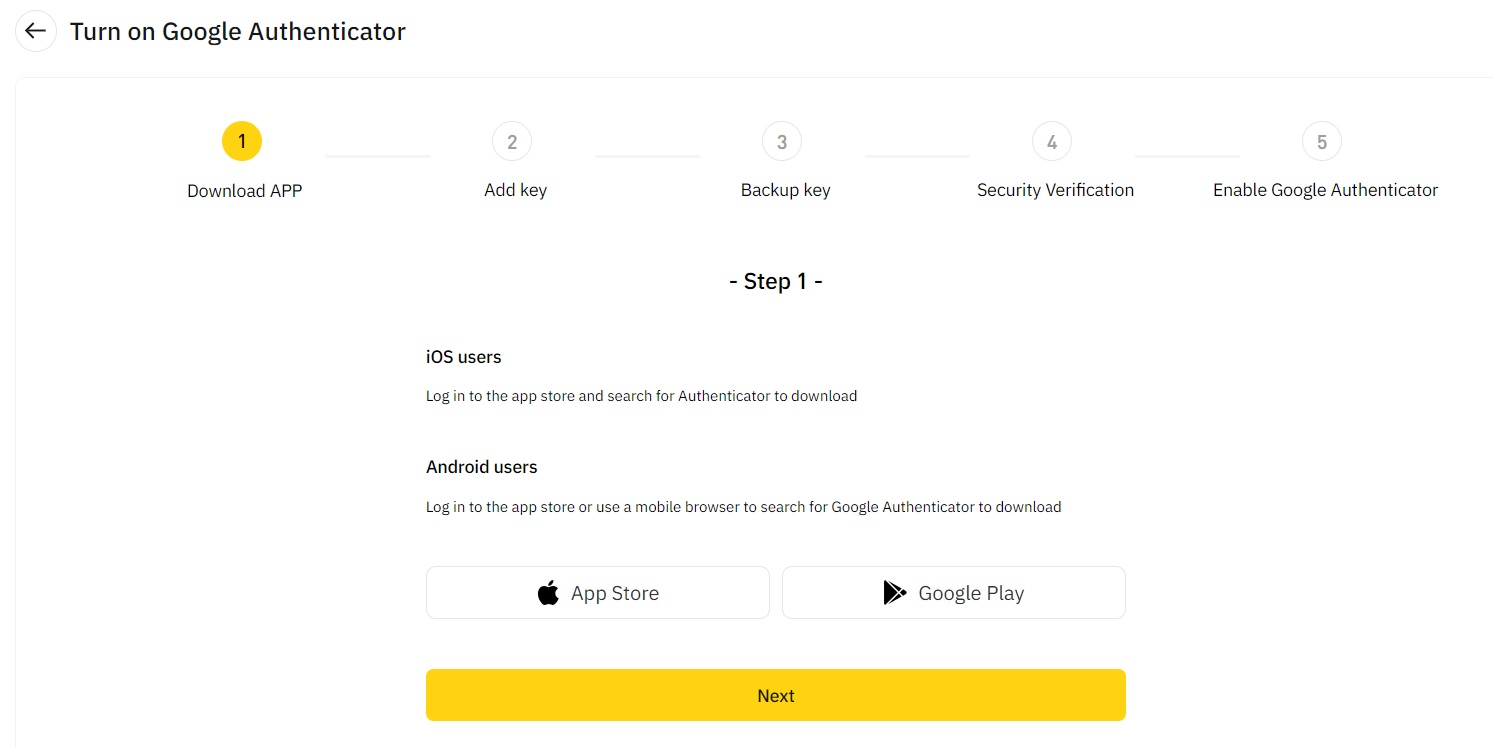
2. Kattintson a [Next] gombra, és kövesse az utasításokat. Kérjük, írja le a biztonsági kulcsot papírra. Ha véletlenül elveszíti telefonját, a biztonsági kulcs segítségével újraaktiválhatja a Google Hitelesítőt. Általában három munkanapot vesz igénybe a Google Hitelesítő újraaktiválása. 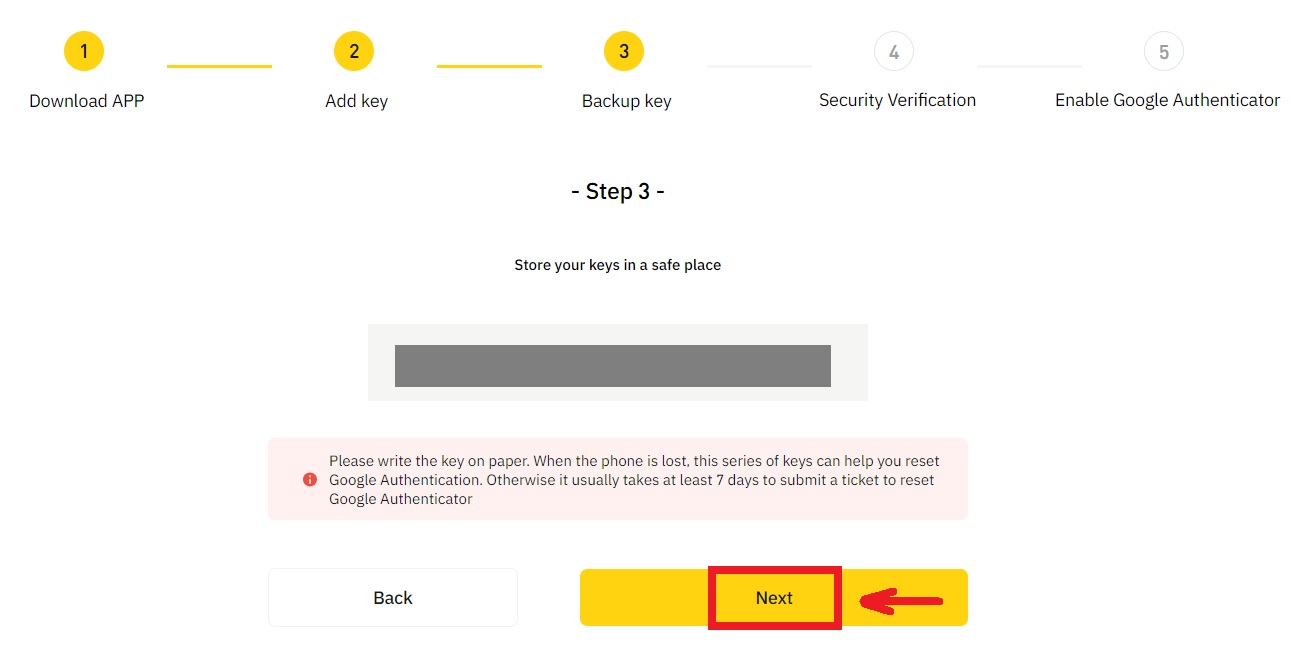
3. Írja be az SMS-kódot, az e-mail-ellenőrző kódot és a Google Hitelesítő kódot az utasításoknak megfelelően. Kattintson a [Megerősítés] gombra a Google Hitelesítő beállításának befejezéséhez.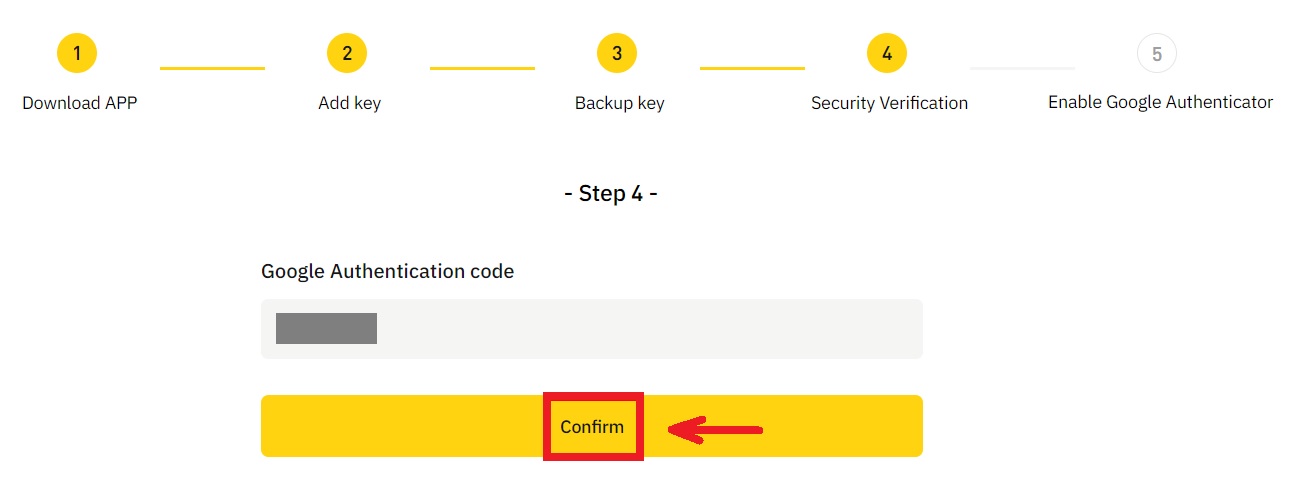
Mi okozhatja azt, hogy egy fiókot a rendszer kockázatkezeléssel kezel?
Pénzeinek védelme, fiókja biztonságának megőrzése és a helyi törvények betartása érdekében felfüggesztjük fiókját, ha az alábbi gyanús viselkedések bármelyike előfordul.
- Az IP nem támogatott országból vagy régióból származik;
- Gyakran jelentkezett be több fiókba egyetlen eszközön;
- Az Ön azonosítási országa/régiója nem egyezik a napi tevékenységével;
- A tevékenységekben való részvétel érdekében tömegesen regisztrál számlákat;
- A fiókot törvénysértéssel gyanúsítják, és egy igazságügyi hatóság vizsgálati kérelme miatt felfüggesztették;
- Gyakori nagy összegű pénzkivonás egy számláról rövid időn belül;
- A fiókot gyanús eszköz vagy IP üzemelteti, és fennáll a jogosulatlan használat veszélye;
- Egyéb kockázatkezelési okok.
Hogyan lehet feloldani a rendszer kockázatkezelését?
Vegye fel a kapcsolatot ügyfélszolgálati csapatunkkal, és kövesse a megadott eljárásokat fiókja feloldásához. A platform 3-7 munkanapon belül felülvizsgálja fiókját, ezért kérjük, legyen türelmes.
Ezenkívül kérjük, időben változtassa meg jelszavát, és győződjön meg arról, hogy postafiókjához, mobiltelefonjához, Google Hitelesítőjéhez és egyéb biztonságos hitelesítési módszereihez csak Ön férhet hozzá.
Felhívjuk figyelmét, hogy a kockázatkezelési feloldáshoz elegendő igazoló dokumentumra van szükség ahhoz, hogy biztosítsa fiókja tulajdonjogát. Ha nem tud dokumentációt benyújtani, nem megfelelő dokumentációt nyújt be, vagy nem tesz eleget a kereset okának, akkor nem kap azonnali támogatást.
Hogyan lehet kilépni a BYDFi-ből
Hogyan adjunk el kriptot készpénzes átváltással
Kriptoértékesítés készpénzes átváltással a BYDFi-n (Web)
1. Jelentkezzen be BYDFi -fiókjába, és kattintson a [ Kripto vásárlása ] lehetőségre. 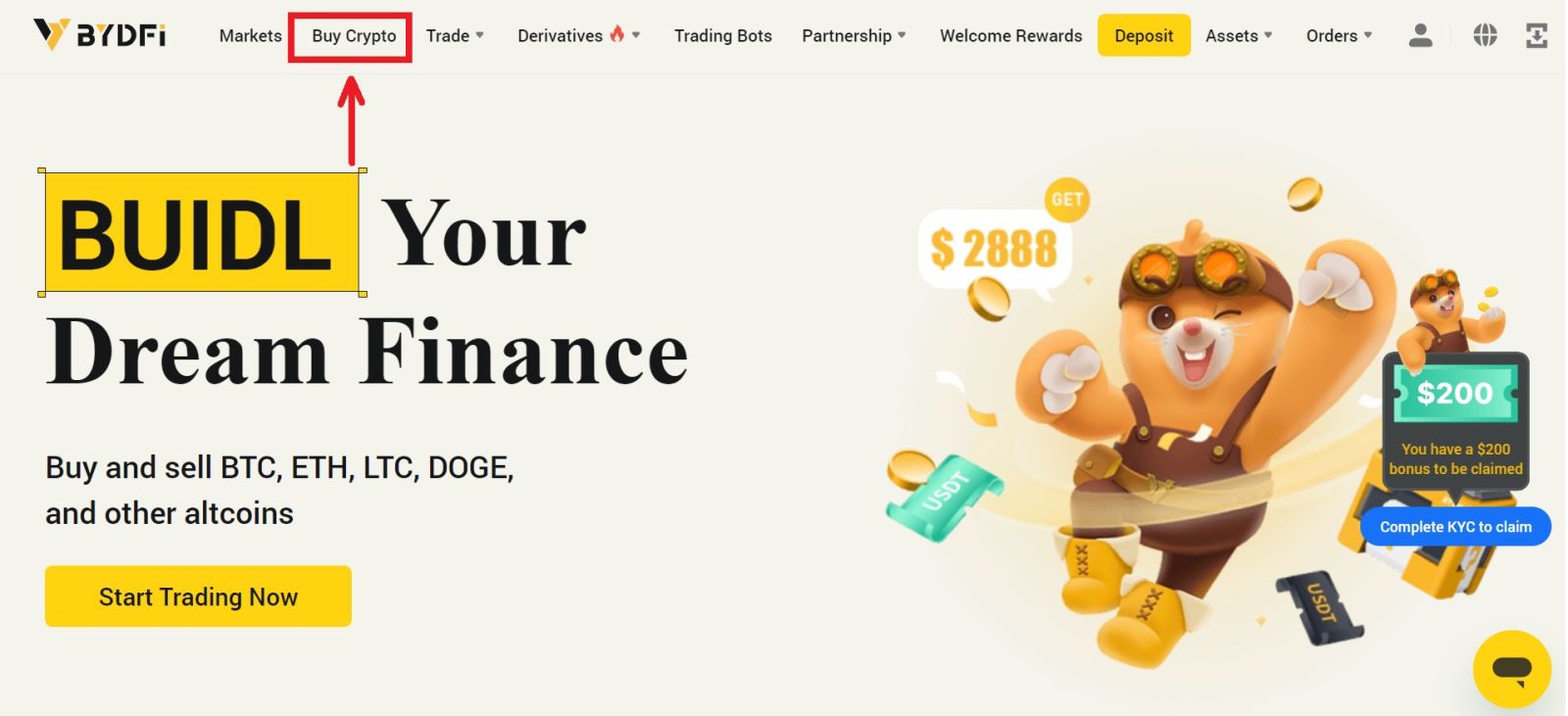 2. Kattintson az [Eladás] gombra. Válassza ki a fiat pénznemet és az eladni kívánt összeget. Válassza ki a kívánt fizetési módot, majd kattintson a [Keresés] gombra.
2. Kattintson az [Eladás] gombra. Válassza ki a fiat pénznemet és az eladni kívánt összeget. Válassza ki a kívánt fizetési módot, majd kattintson a [Keresés] gombra. 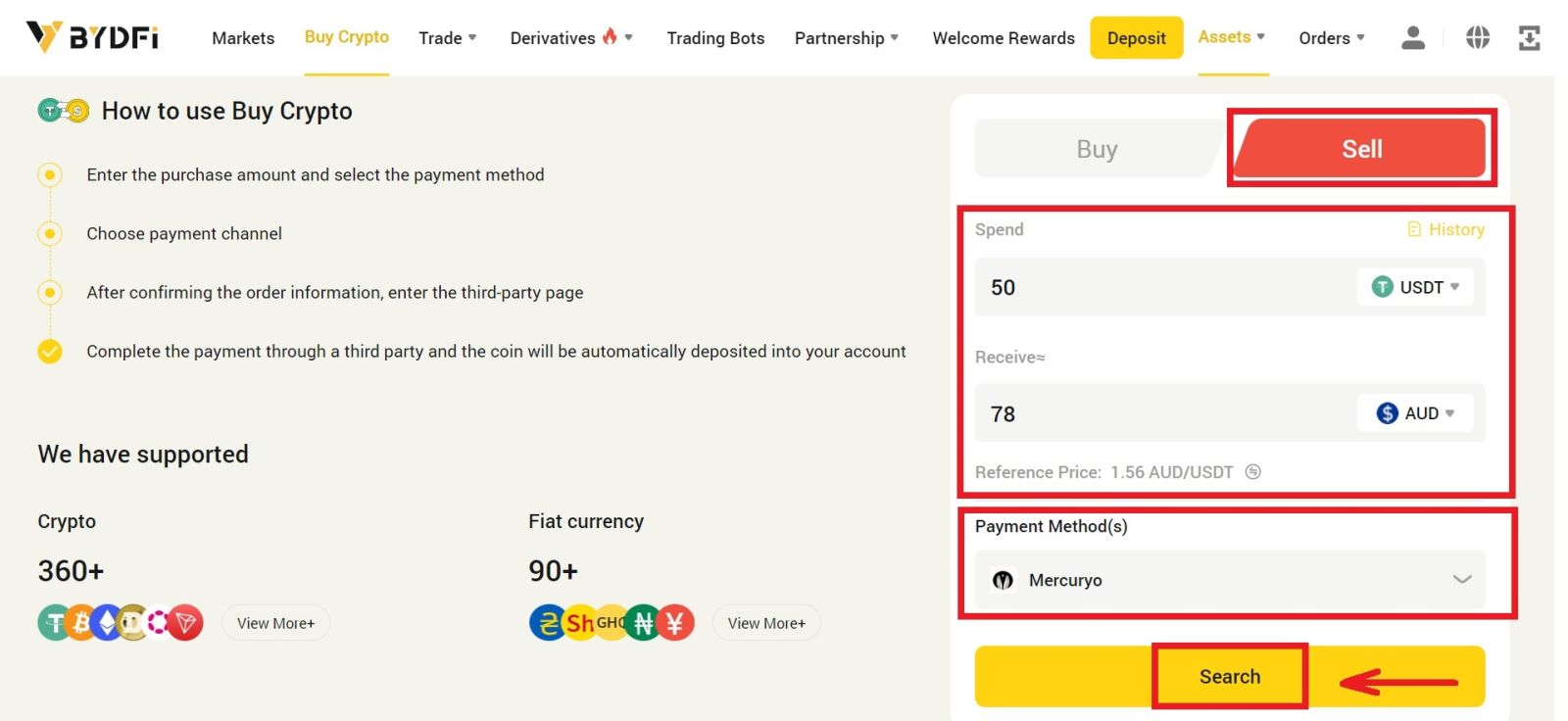 3. A rendszer átirányítja a harmadik fél webhelyére, ebben a példában a Mercuryo-t fogjuk használni. Kattintson az [Eladás] gombra.
3. A rendszer átirányítja a harmadik fél webhelyére, ebben a példában a Mercuryo-t fogjuk használni. Kattintson az [Eladás] gombra. 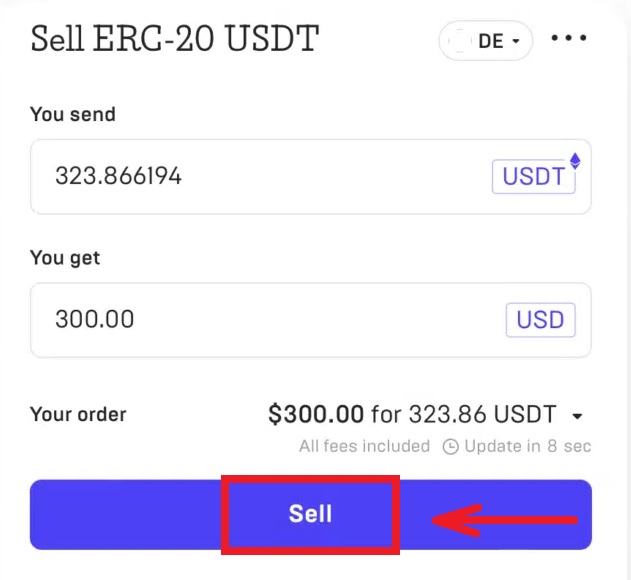
4. Adja meg kártyaadatait, majd kattintson a [Folytatás] gombra. 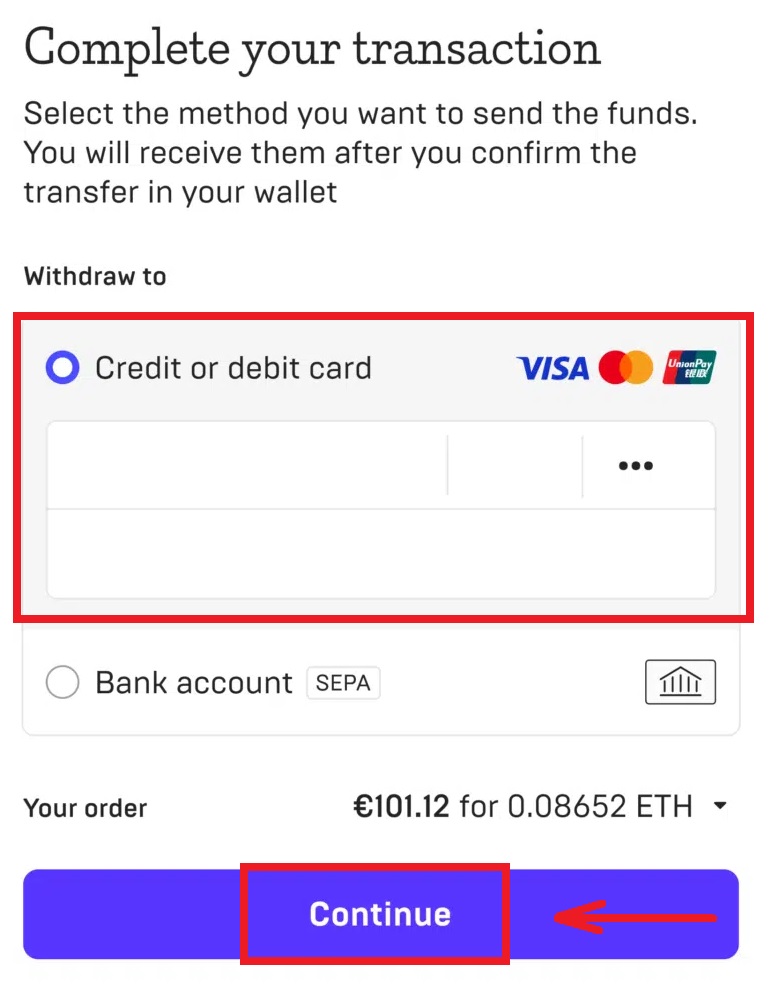
5. Ellenőrizze a fizetési adatokat, és erősítse meg rendelését.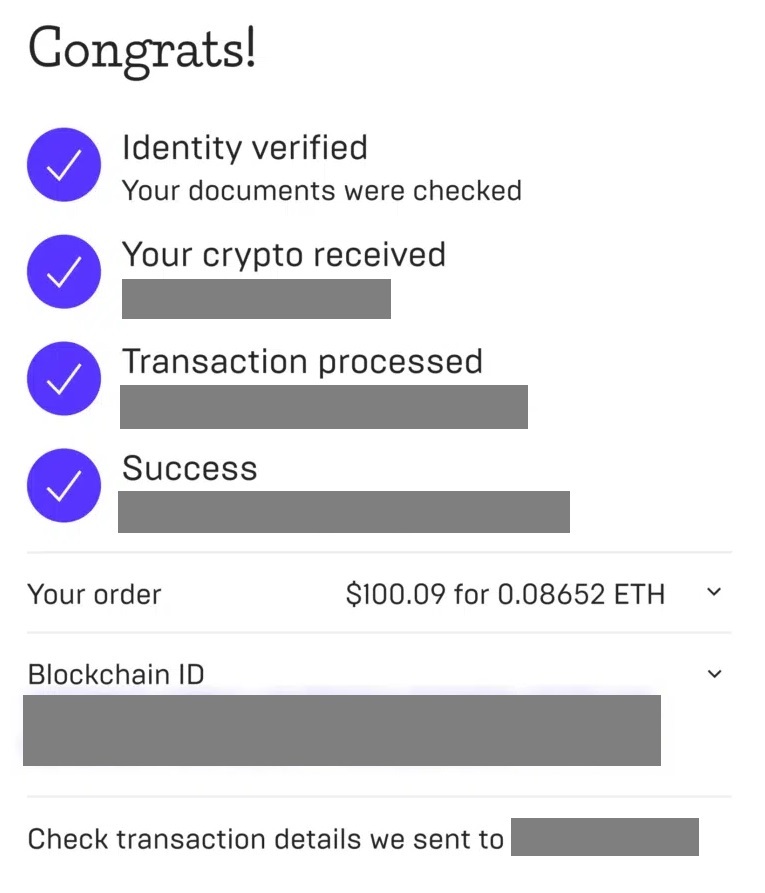
Kriptoértékesítés készpénzes átváltással a BYDFi-n (alkalmazás)
1. Jelentkezzen be a BYDFi alkalmazásba, és kattintson a [ Tömeg hozzáadása ] - [ Kripto vásárlása ] lehetőségre. 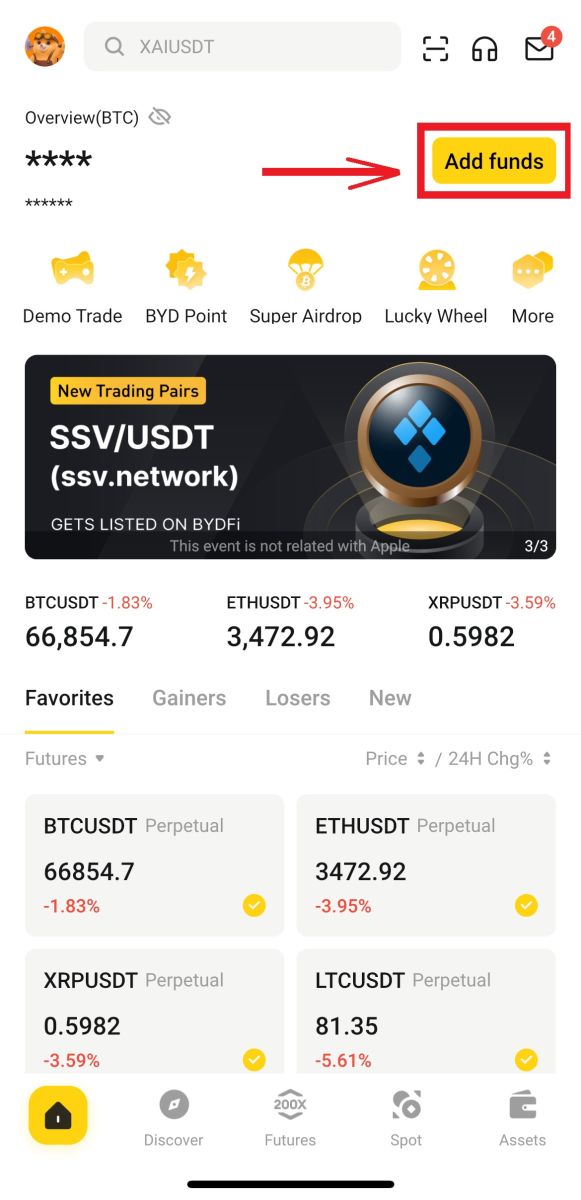
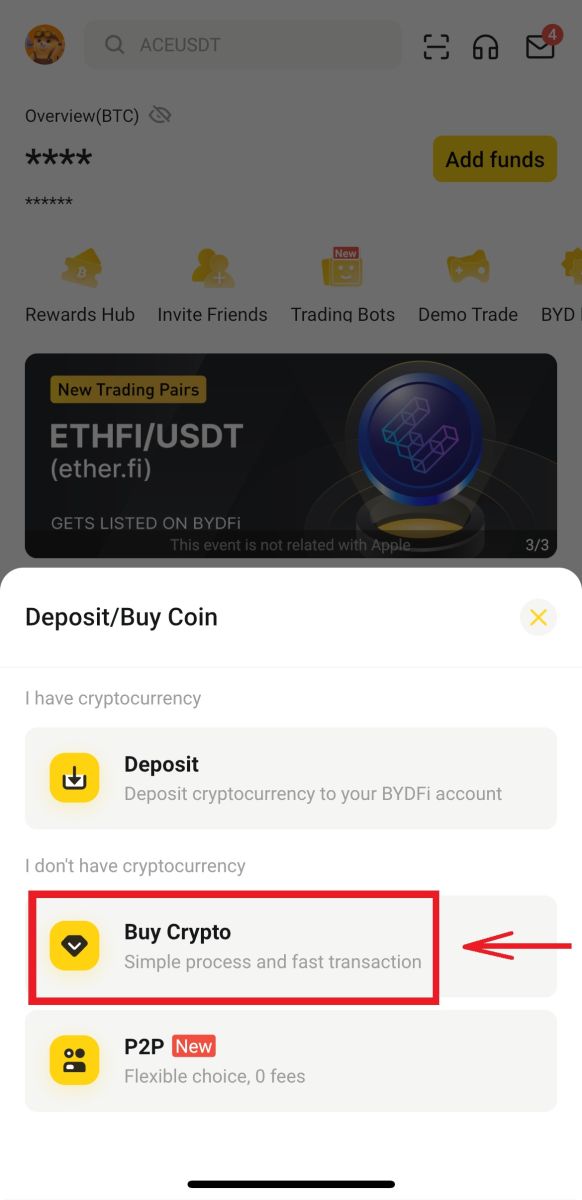
2. Érintse meg az [Eladás] gombot. Ezután válassza ki az eladni kívánt kriptot és az összeget, és nyomja meg a [Next] gombot. Válassza ki a kívánt fizetési módot, és kattintson a [BTC eladás használata] gombra. 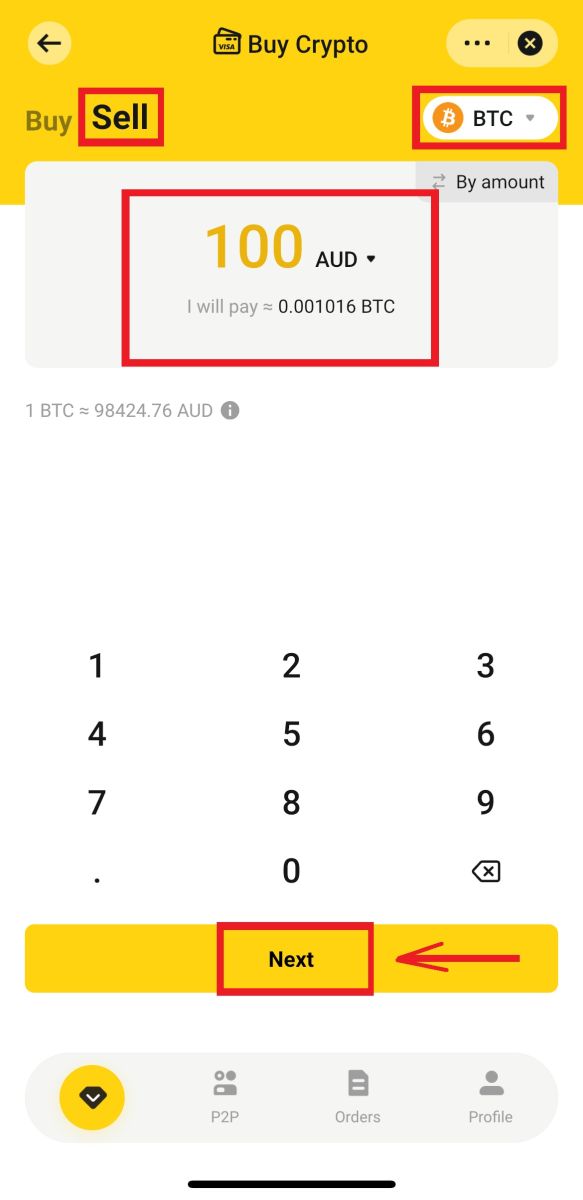
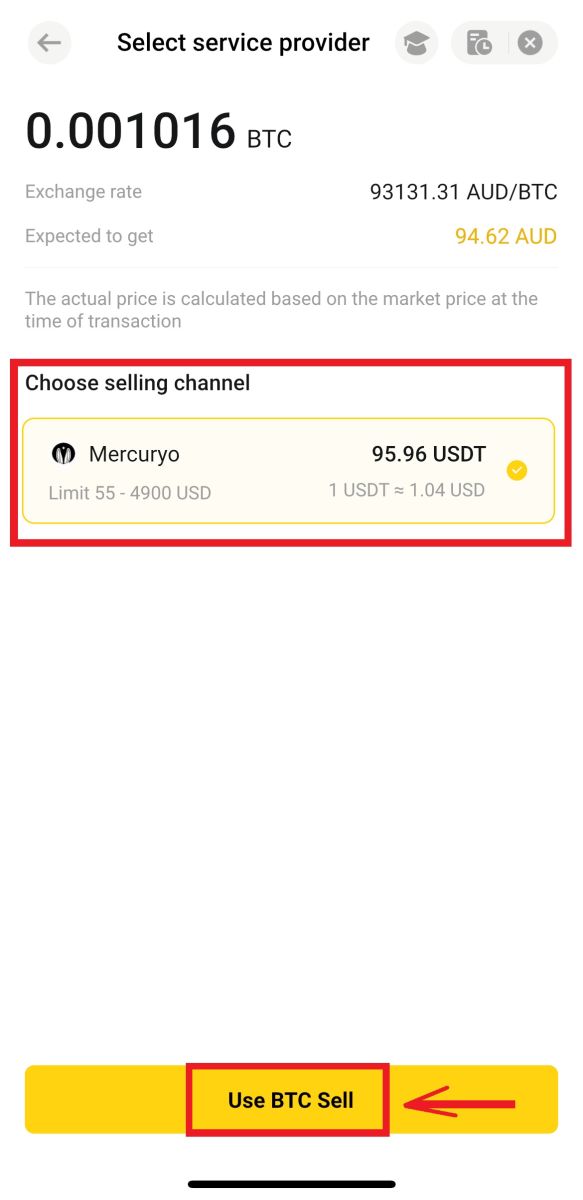
3. A rendszer átirányítja a harmadik fél webhelyére. Töltse ki kártyaadatait és erősítse meg rendelését. 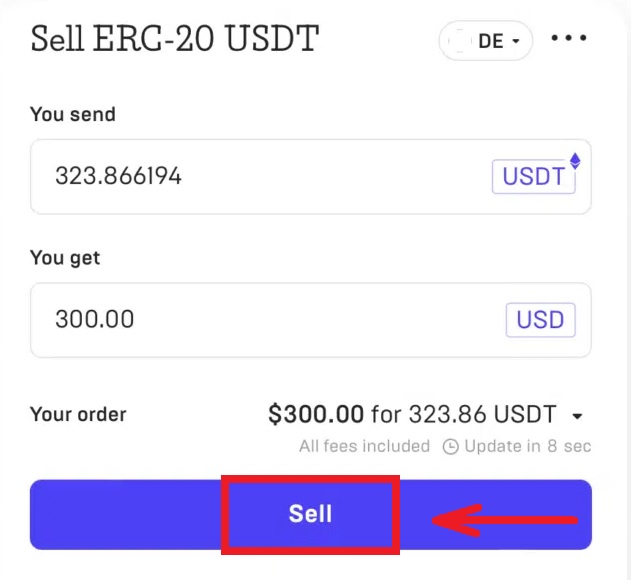
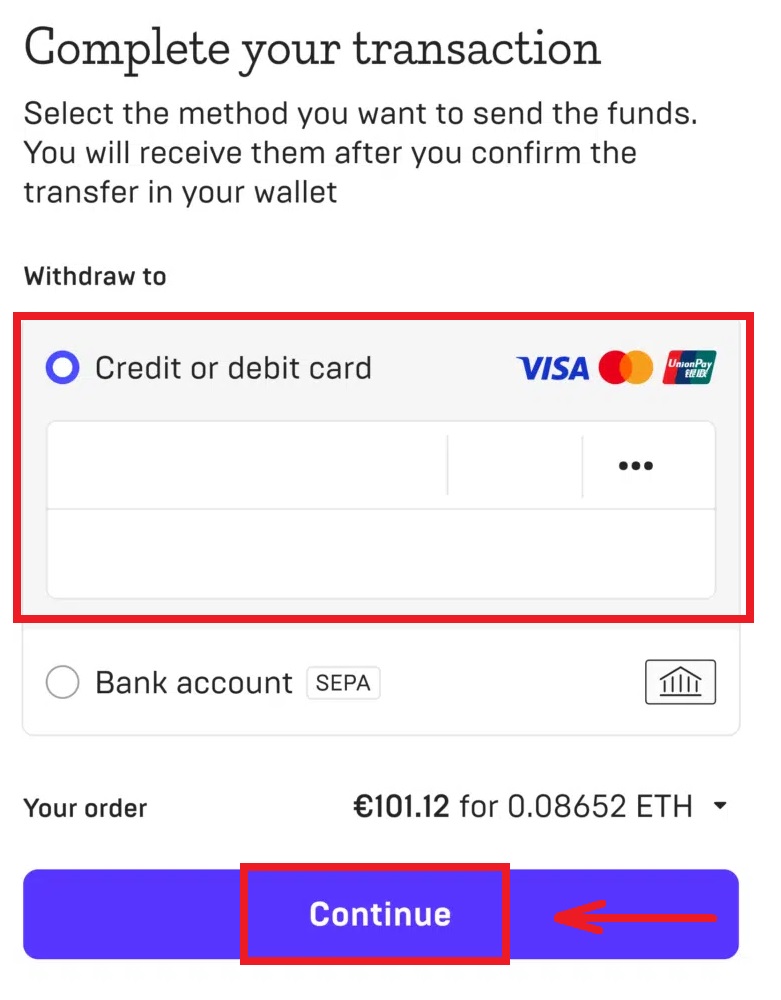
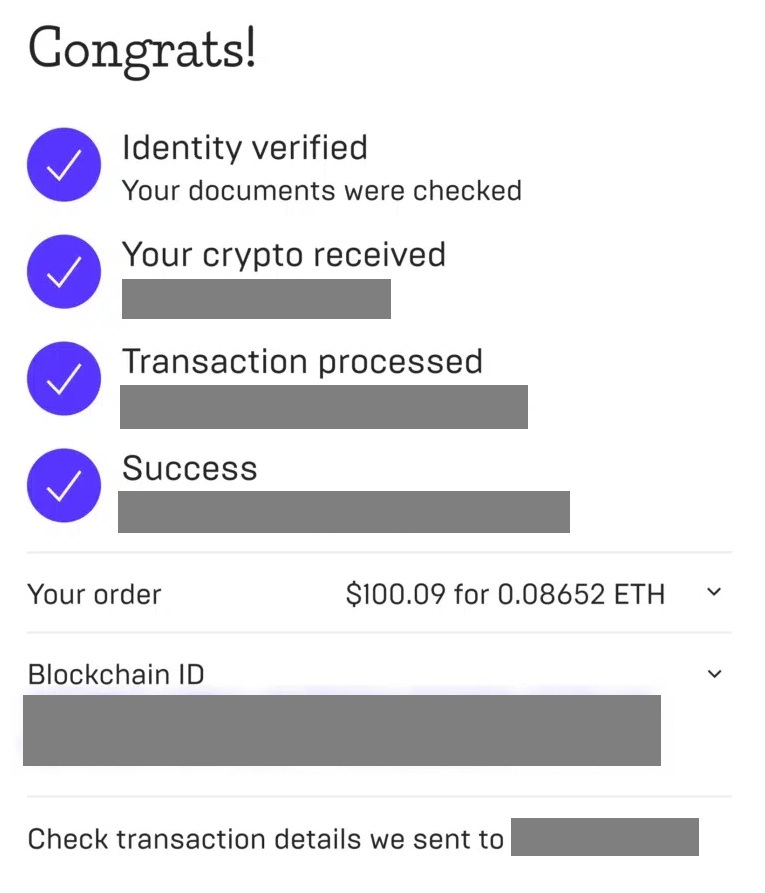
Hogyan lehet kriptot vonni a BYDFi-ből
A kriptográfia visszavonása a BYDFi-n (Web)
1. Jelentkezzen be BYDFi -fiókjába, kattintson az [ Eszközök ] - [ Visszavonás ] lehetőségre. 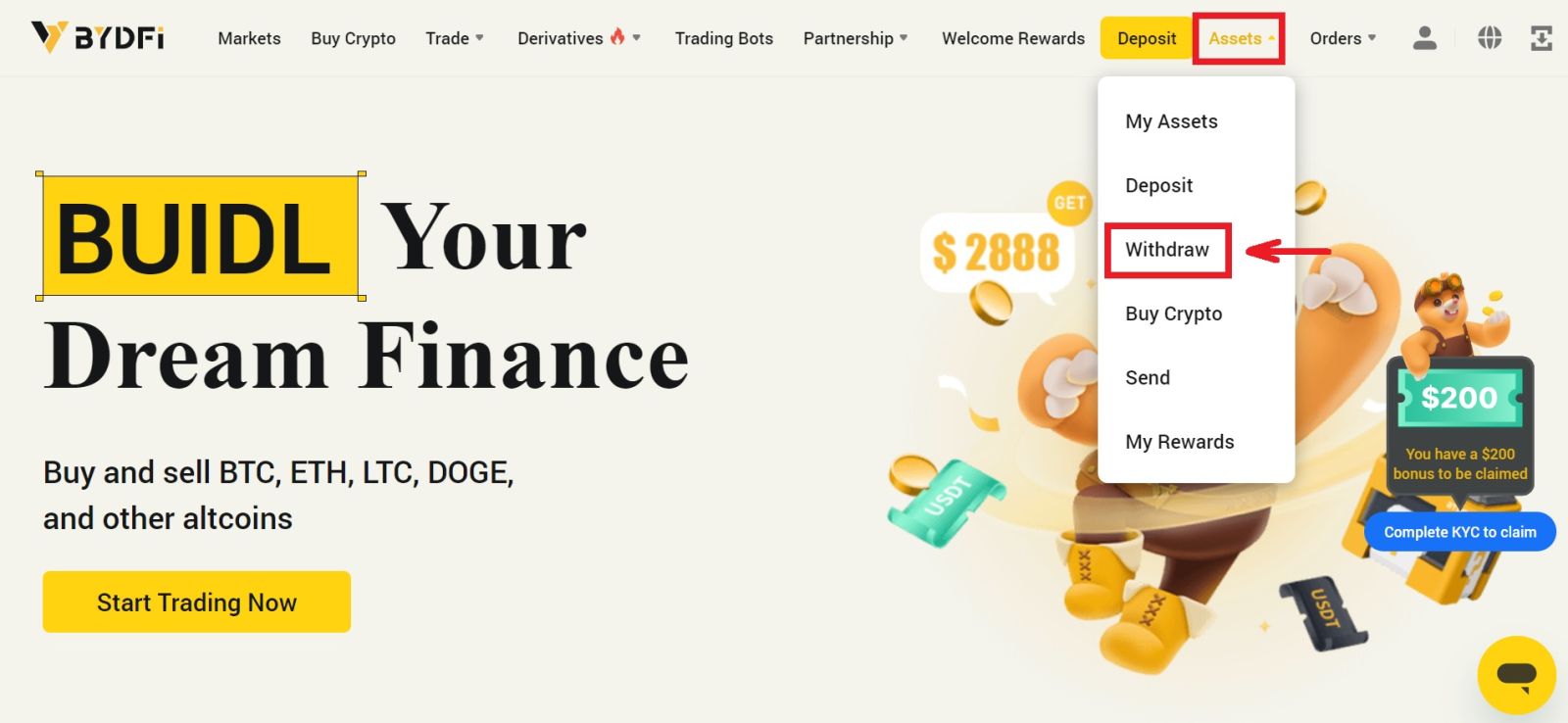
2. Válassza ki vagy keresse meg a kivenni kívánt kriptot, írja be a [Cím], [Összeg] és [Fund Password] mezőket, majd kattintson a [Withdraw] gombra a visszavonási folyamat befejezéséhez. 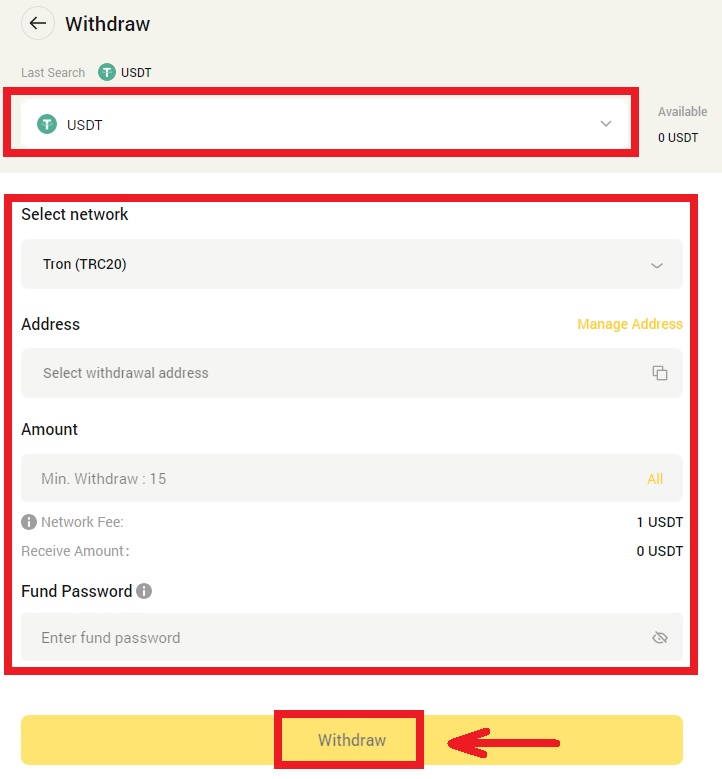
3. Igazolja e-mail címével, majd kattintson a [Megerősítés] gombra.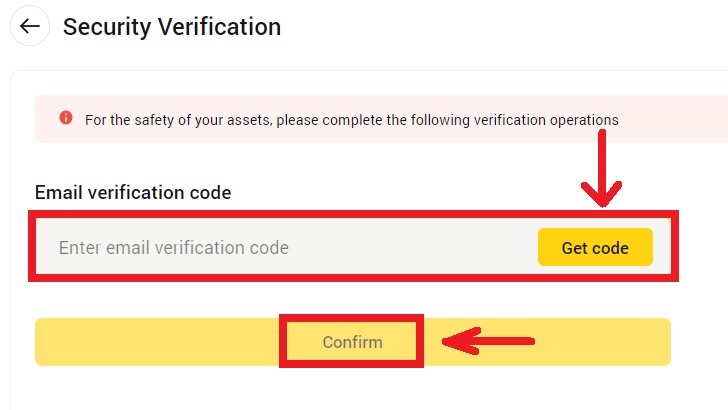
A kriptográfia visszavonása a BYDFi-n (alkalmazás)
1. Nyissa meg a BYDFi alkalmazást, és lépjen az [ Eszközök ] - [ Visszavonás ] menüpontra. 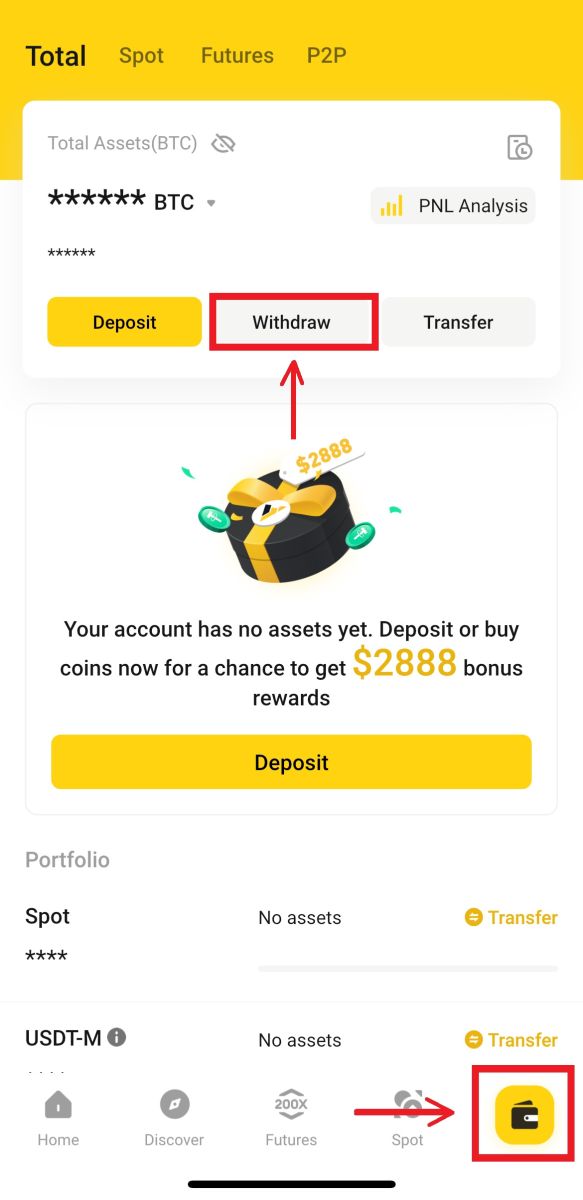
2. Válassza ki vagy keresse meg a kivenni kívánt kriptot, írja be a [Cím], [Összeg] és [Fund Password] mezőket, majd kattintson a [Megerősítés] gombra a visszavonási folyamat befejezéséhez. 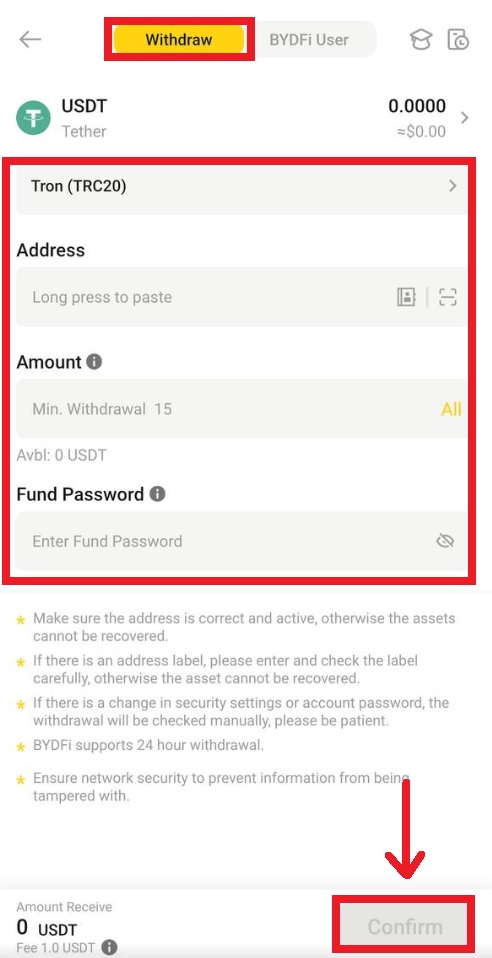
3. Igazolja e-mail címével, majd kattintson a [Megerősítés] gombra.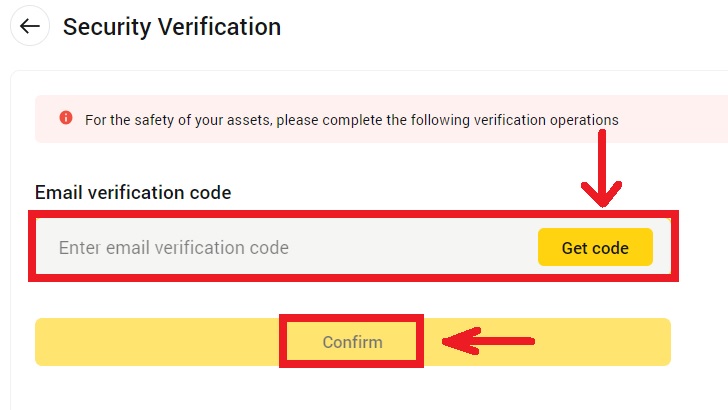
Hogyan adjunk el kriptot a BYDFi P2P-n
A BYDFi P2P jelenleg csak az alkalmazásban érhető el. A hozzáféréshez frissítsen a legújabb verzióra.
1. Nyissa meg a BYDFi alkalmazást, kattintson az [ Alapok hozzáadása ] - [ P2P-tranzakció ] lehetőségre. 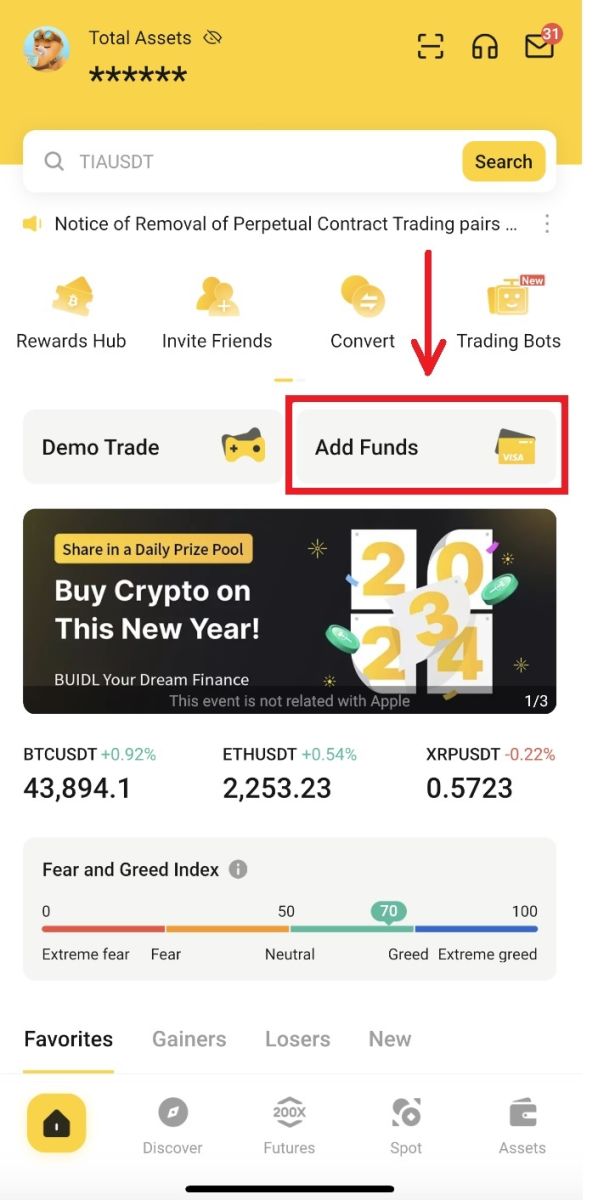
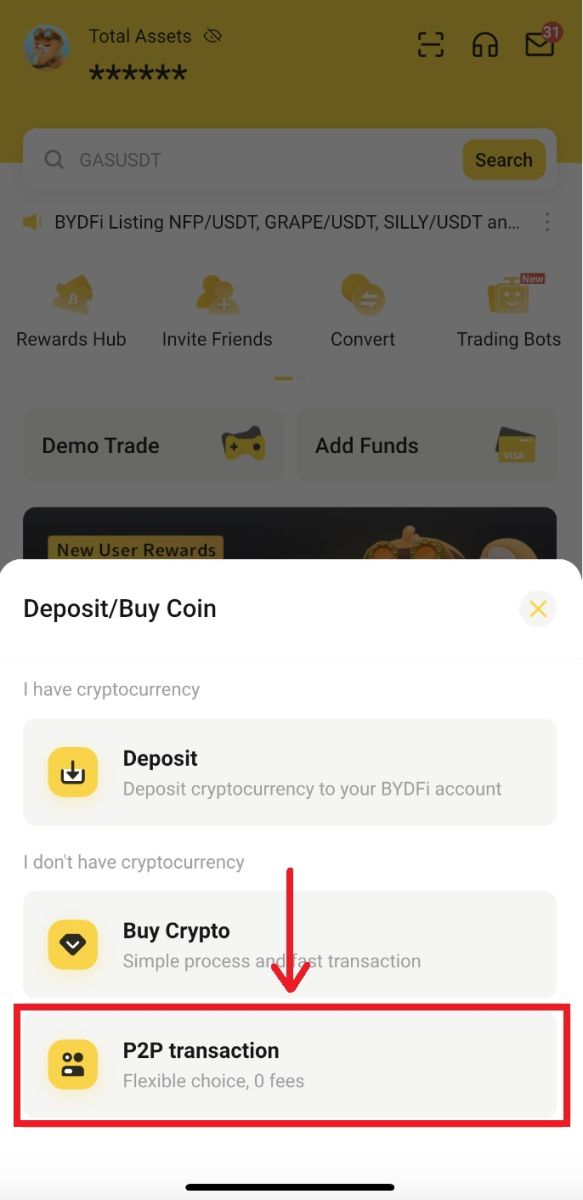
2. Válasszon ki egy értékesíthető vevőt, töltse ki a szükséges digitális eszközöket mennyiség vagy mennyiség szerint. Kattintson a [0FeesSellUSDT] gombra 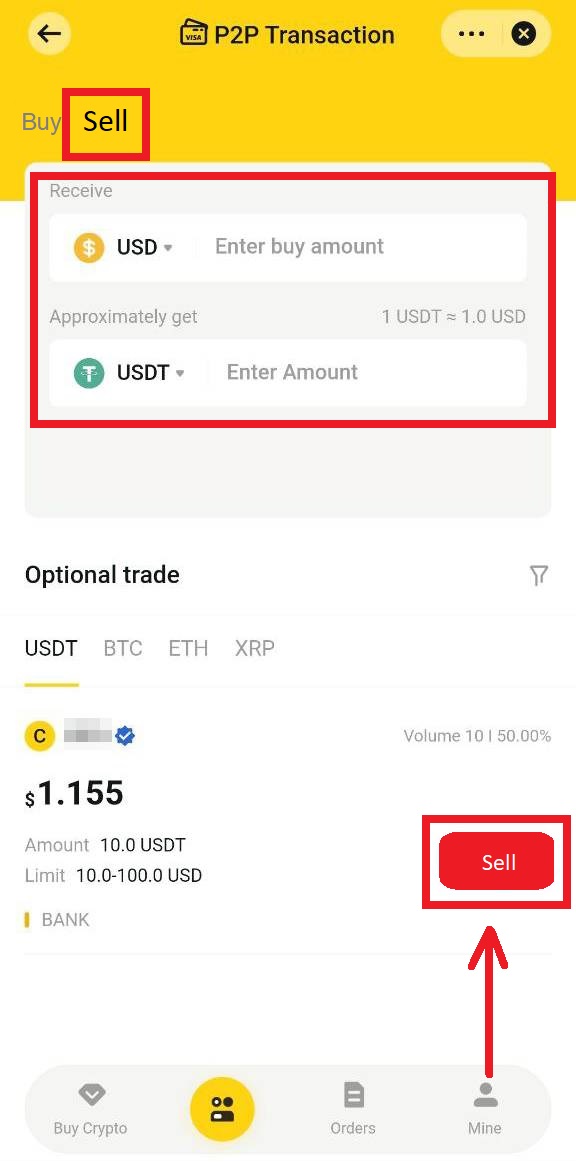
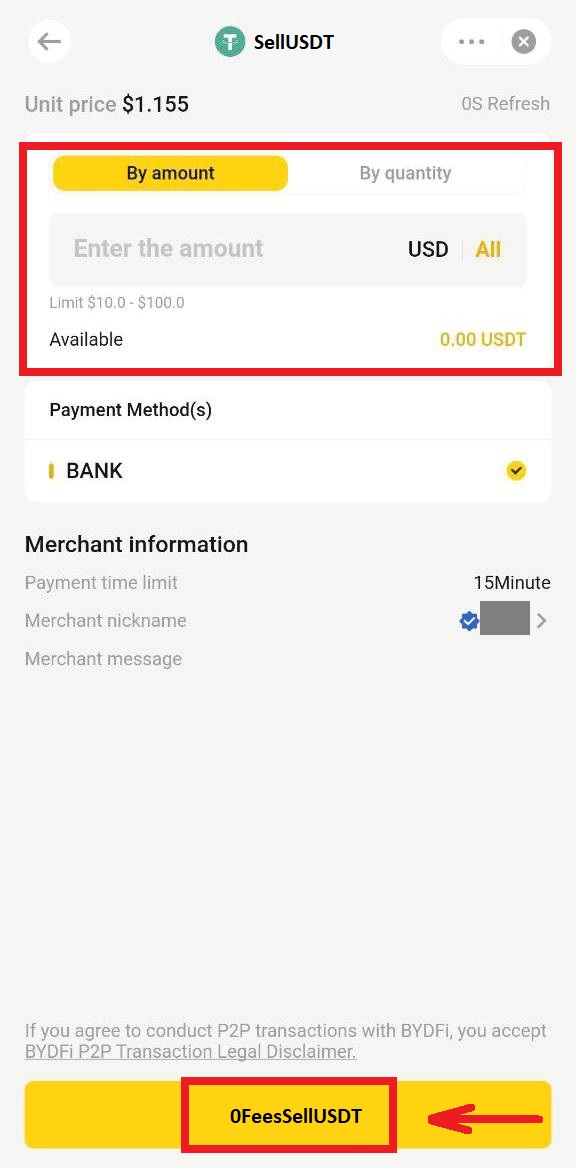
. 3. A megrendelés létrehozása után várja meg, amíg a vevő befejezi a rendelést, majd kattintson a [Release crypto] gombra.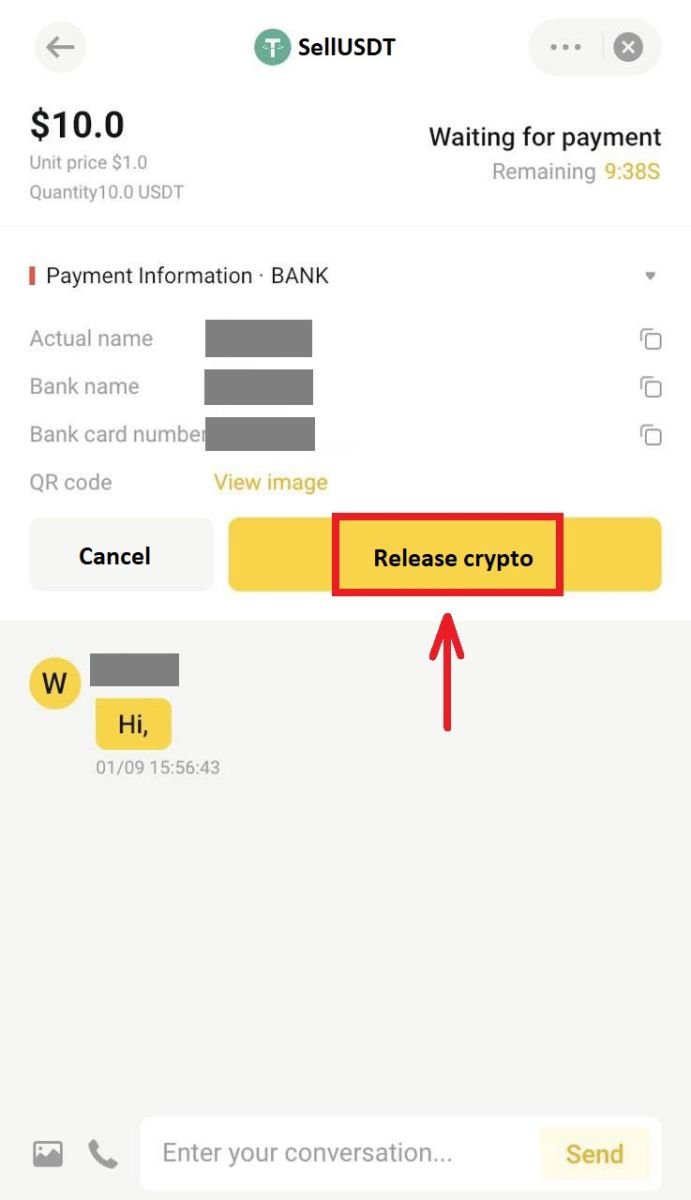
Gyakran Ismételt Kérdések (GYIK)
Miért nem érkezett meg a kifizetésem a számlámra?
A pénzfelvétel három lépésből áll: kivonás - blokk megerősítése - jóváírás.
- Ha a visszavonási állapot "Sikeres", az azt jelenti, hogy a BYDFi átutalási feldolgozása befejeződött. A tranzakció azonosítóját (TXID) átmásolhatja a megfelelő blokkböngészőbe, hogy ellenőrizze a kifizetés folyamatát.
- Ha a blokklánc „nincs megerősítve” üzenetet mutat, kérjük, várjon türelmesen, amíg a blokklánc megerősítésre kerül. Ha a blokklánc „megerősített”, de a fizetés késik, kérjük, lépjen kapcsolatba a fogadó platformmal, hogy segítsen Önnek a fizetésben.
A visszavonási sikertelenség gyakori okai
Általánosságban elmondható, hogy a visszavonás sikertelenségének több oka is lehet:
- Rossz cím
- Nincs kitöltve címke vagy feljegyzés
- Rossz címke vagy feljegyzés van kitöltve
- Hálózati késleltetés stb.
Ellenőrzési mód: A visszavonási oldalon ellenőrizheti a konkrét okokat, ellenőrizheti, hogy a címmásolat teljes-e, a megfelelő pénznem és a kiválasztott lánc helyes-e, illetve vannak-e speciális karakterek vagy szóközök.
Ha az okot a fentiekben nem említik, a pénzfelvétel sikertelensége után visszakerül a számlára. Amennyiben az elállás feldolgozása 1 óránál hosszabb ideig nem történik meg, kérelmet nyújthat be, vagy forduljon online ügyfélszolgálatunkhoz az ügyintézéssel kapcsolatban.
Ellenőriznem kell a KYC-t?
Általában azok a felhasználók, akik nem fejezték be a KYC-t, továbbra is kivehetik az érméket, de az összeg eltér azokétól, akik teljesítették a KYC-t. Ha azonban a kockázatkezelés aktiválódik, a visszavonás csak a KYC teljesítése után történhet.
- Nem ellenőrzött felhasználók: 1,5 BTC naponta
- Ellenőrzött felhasználók: 6 BTC naponta.
Hol láthatom a visszavonás előzményeit
Lépjen az [Eszközök] - [Kivonás] menüpontra, csúsztassa le az oldalt.